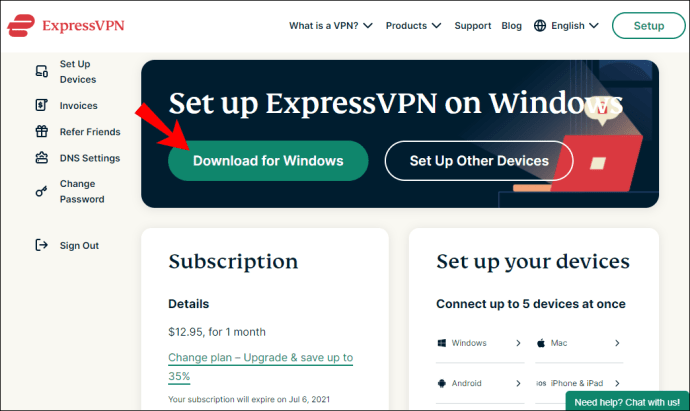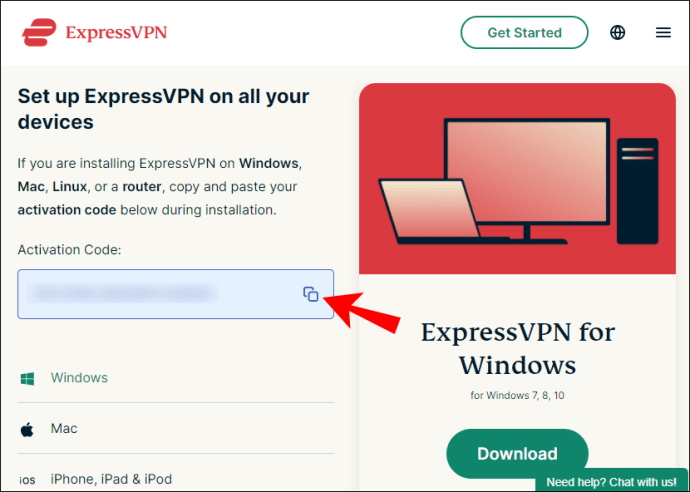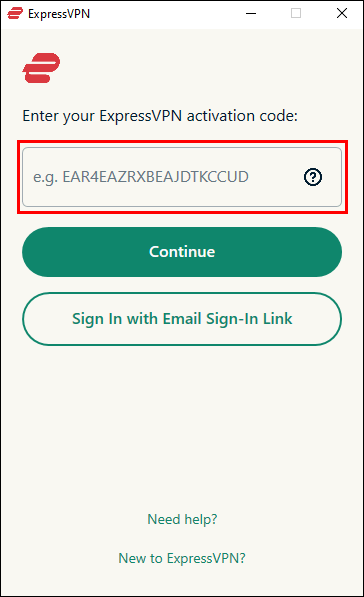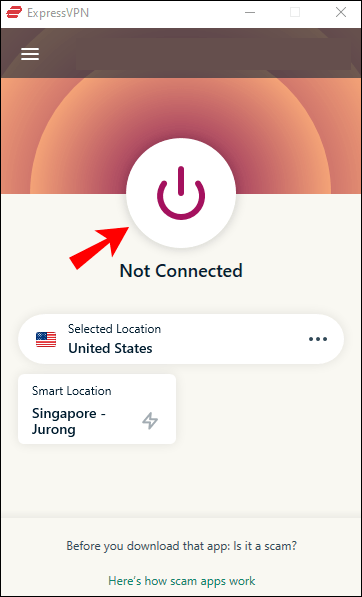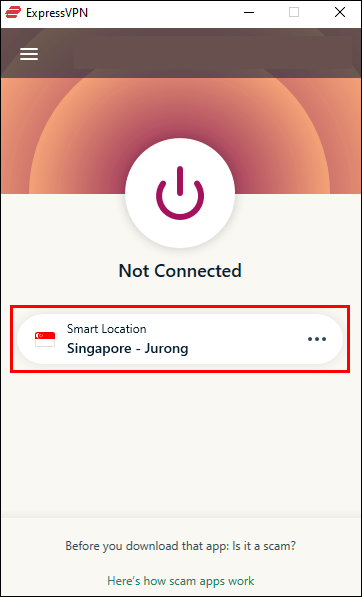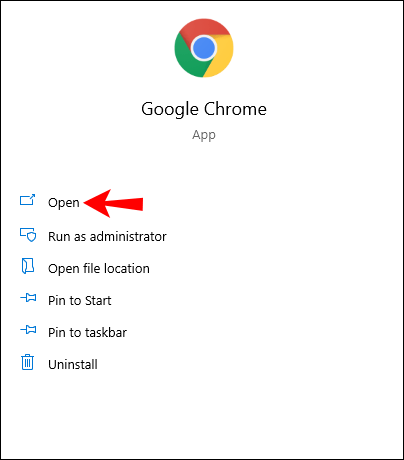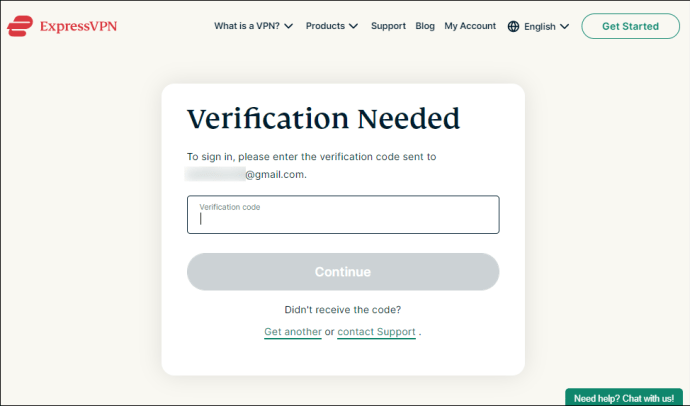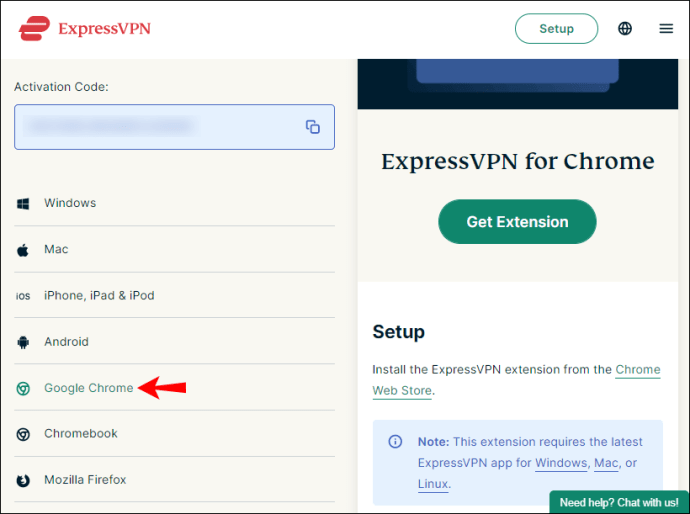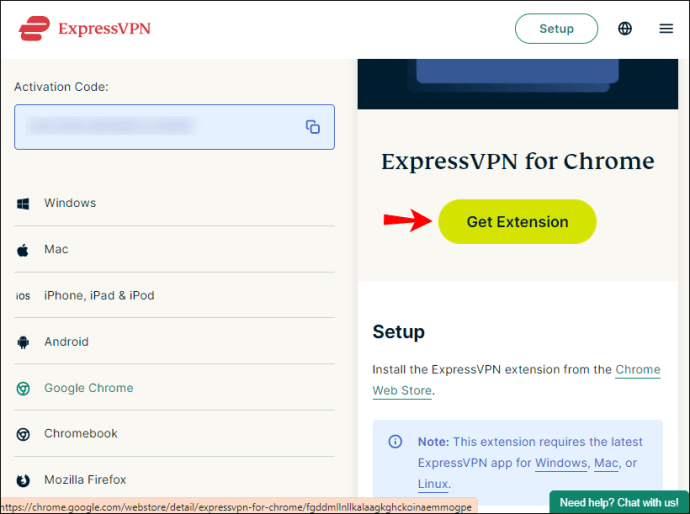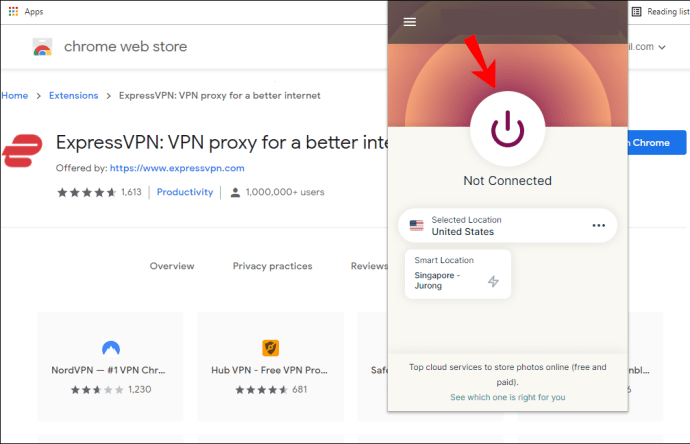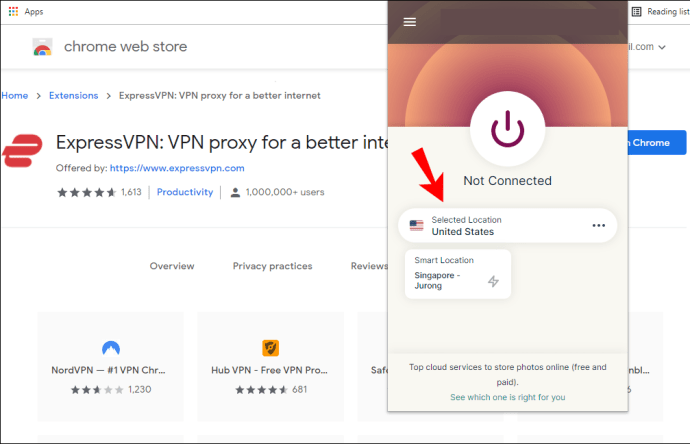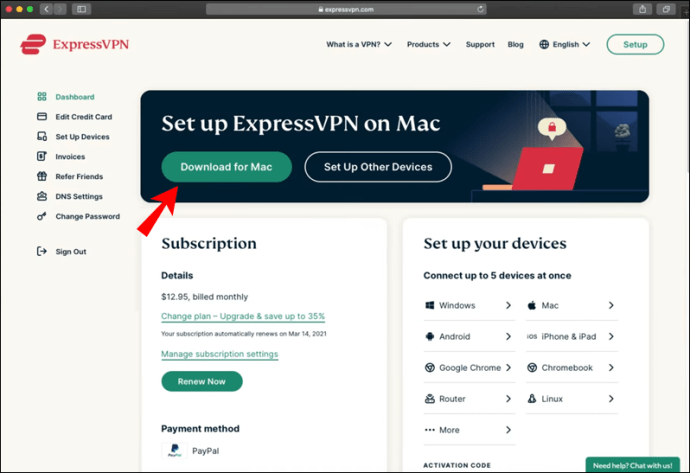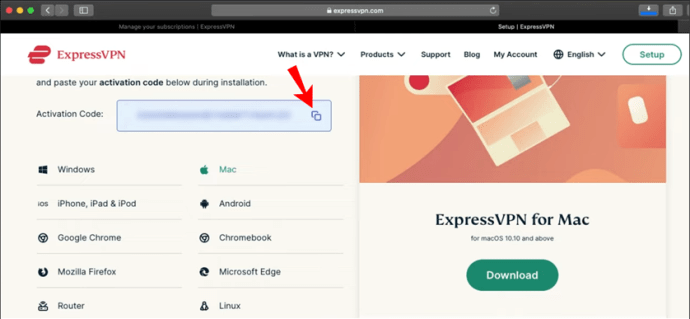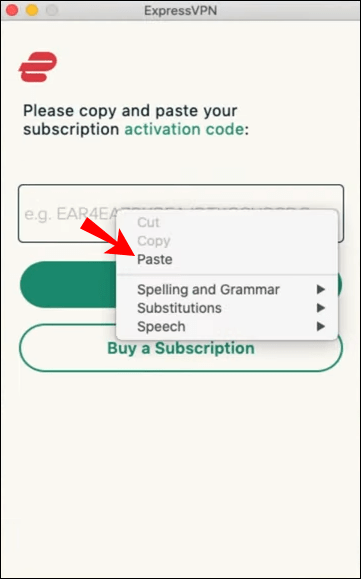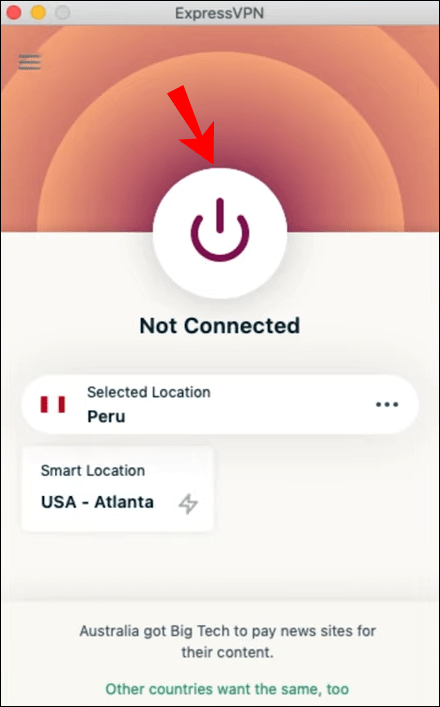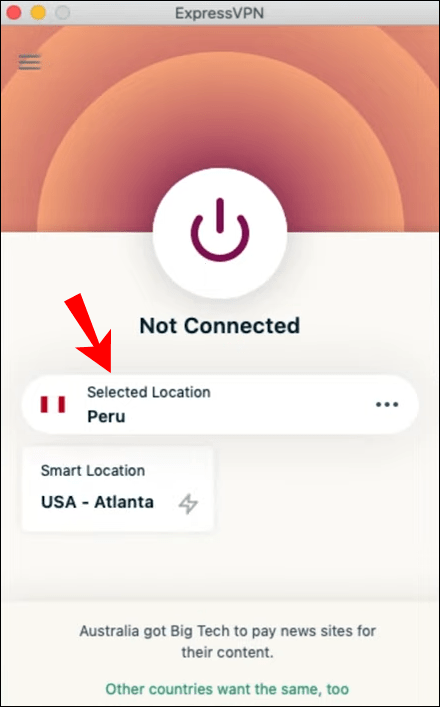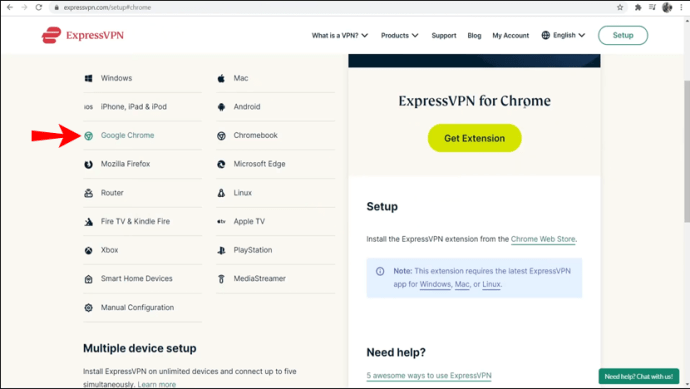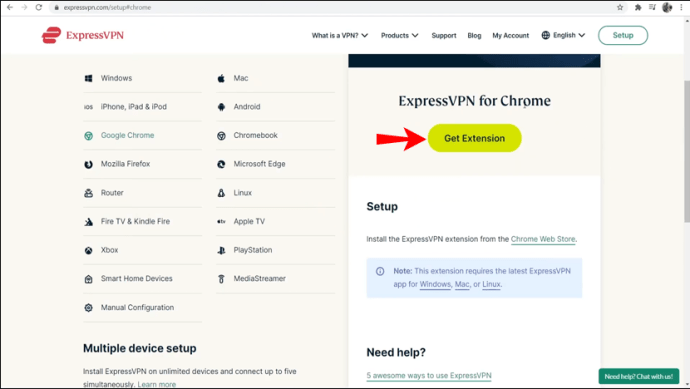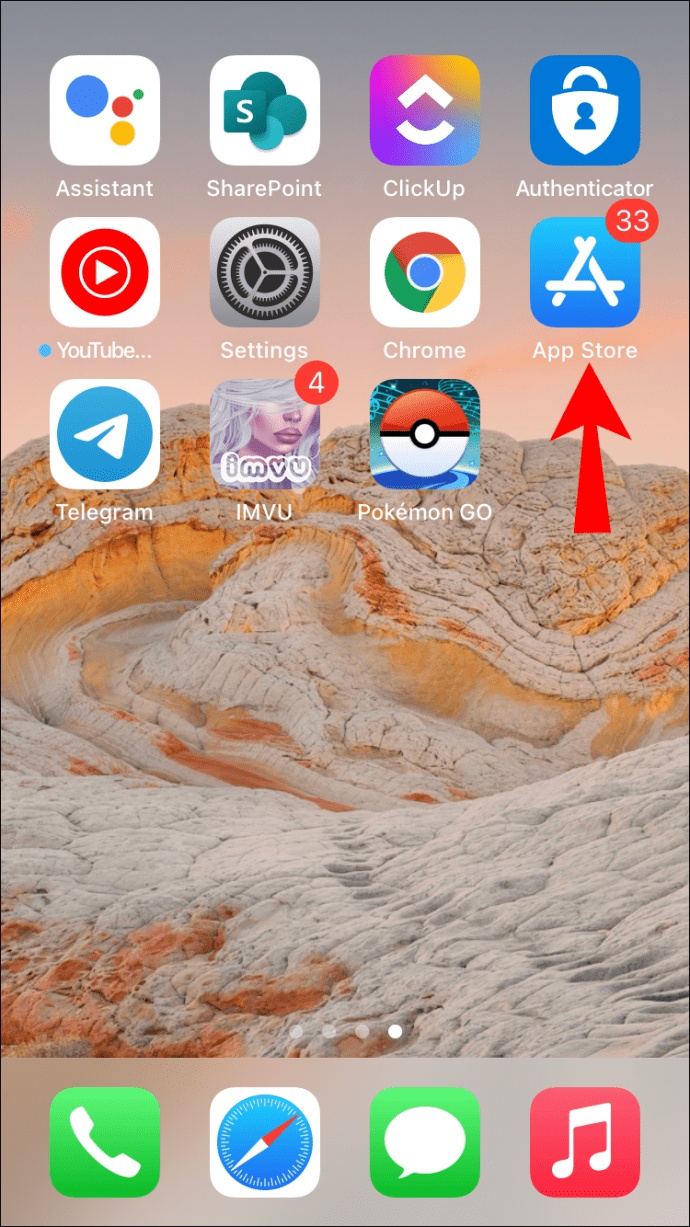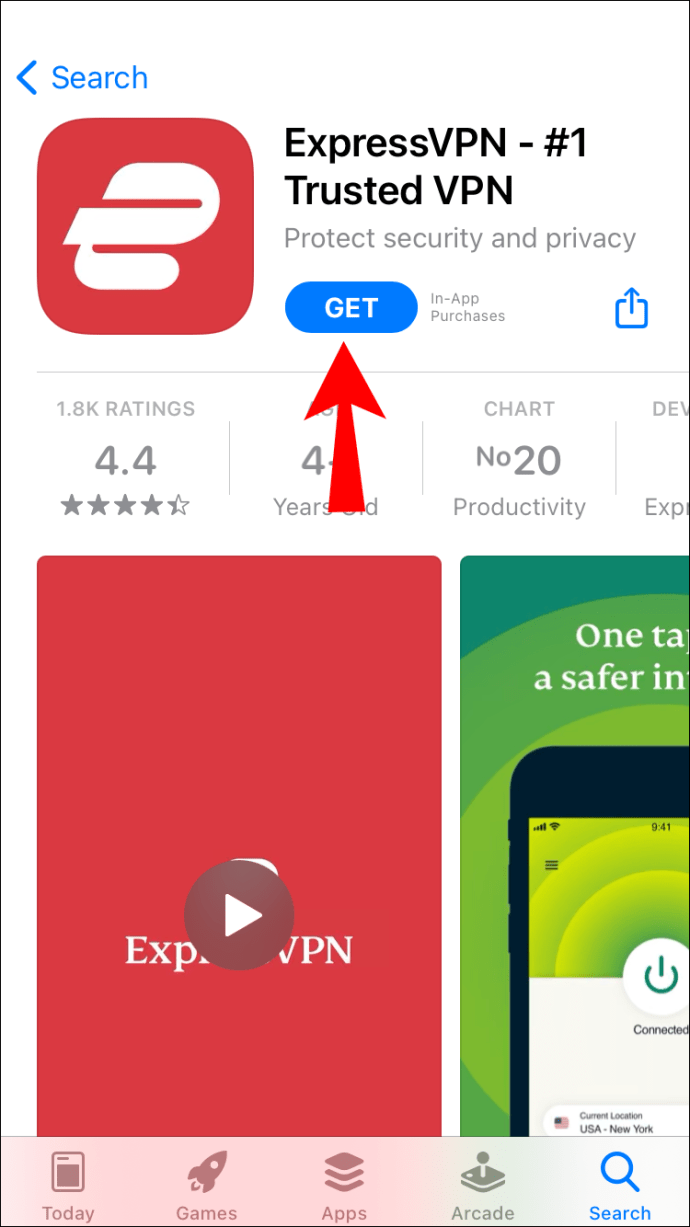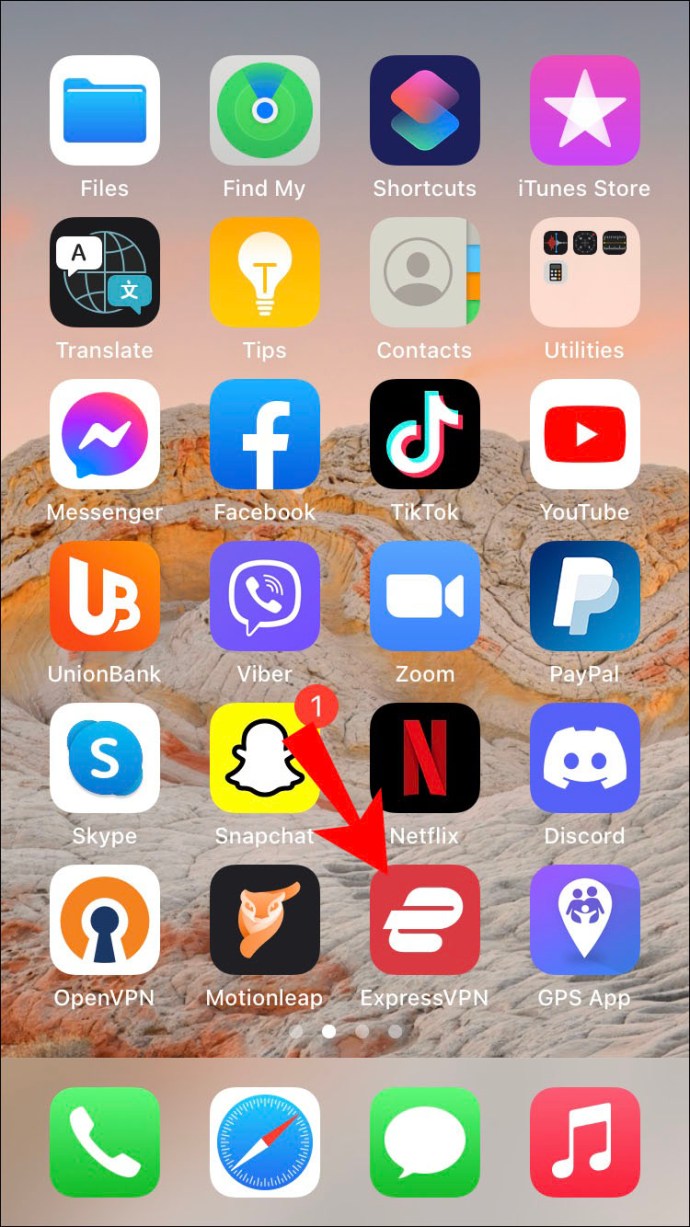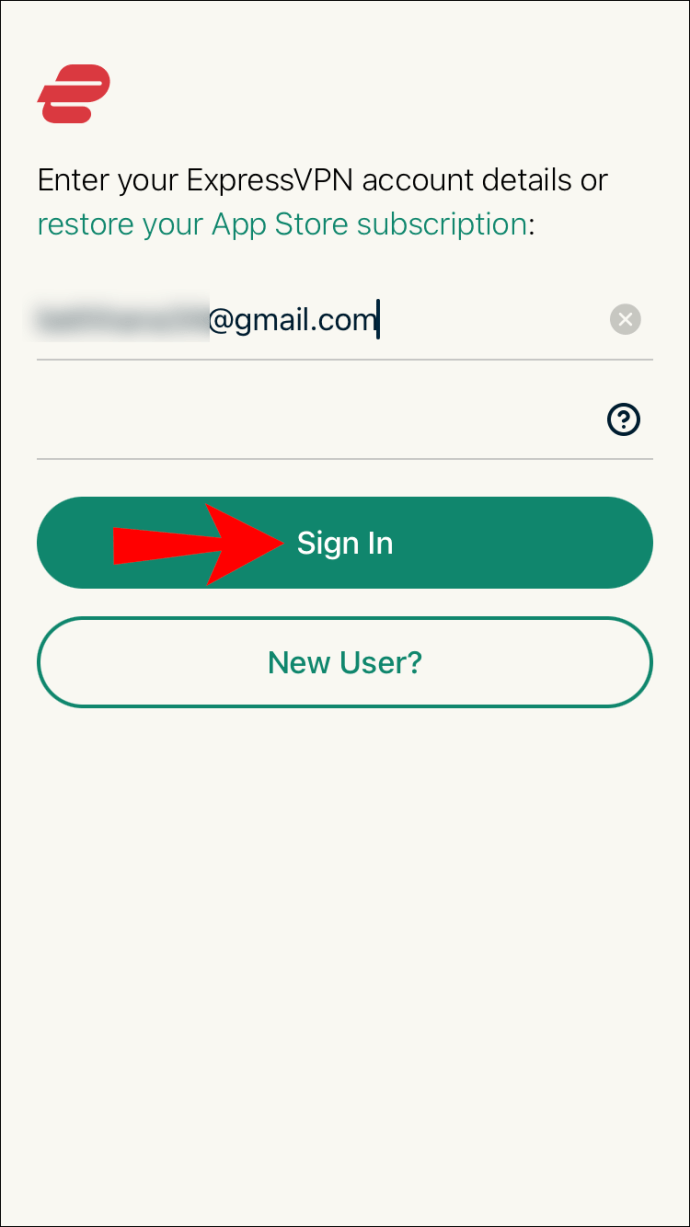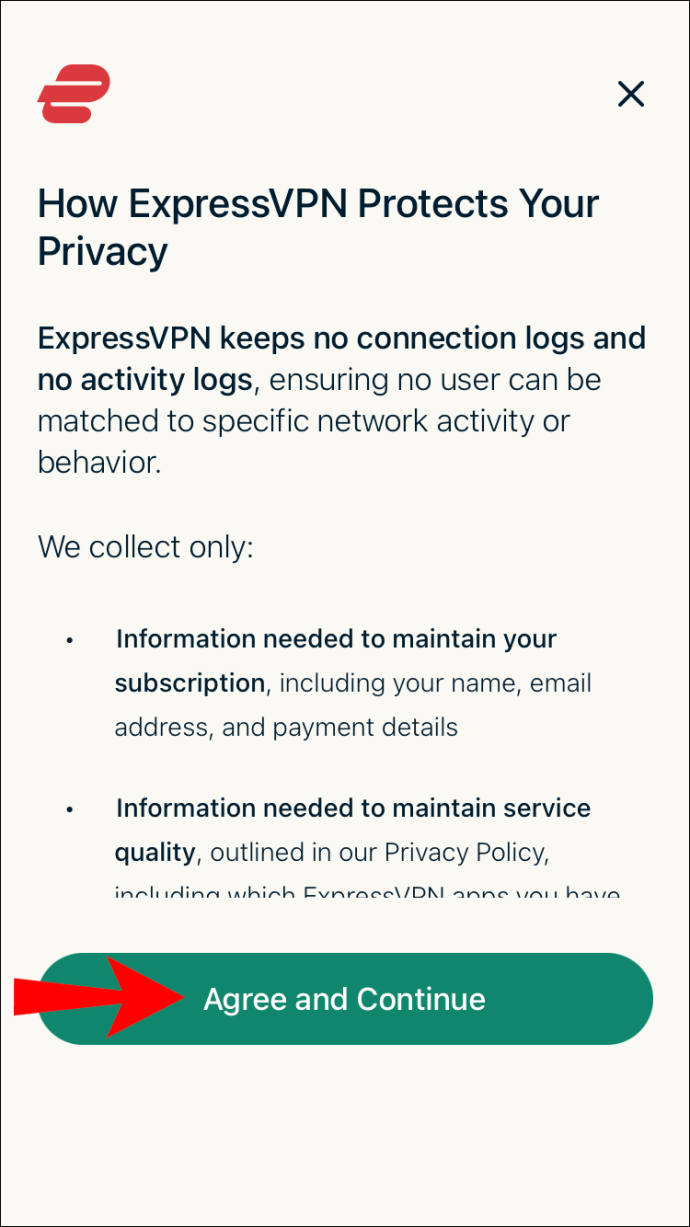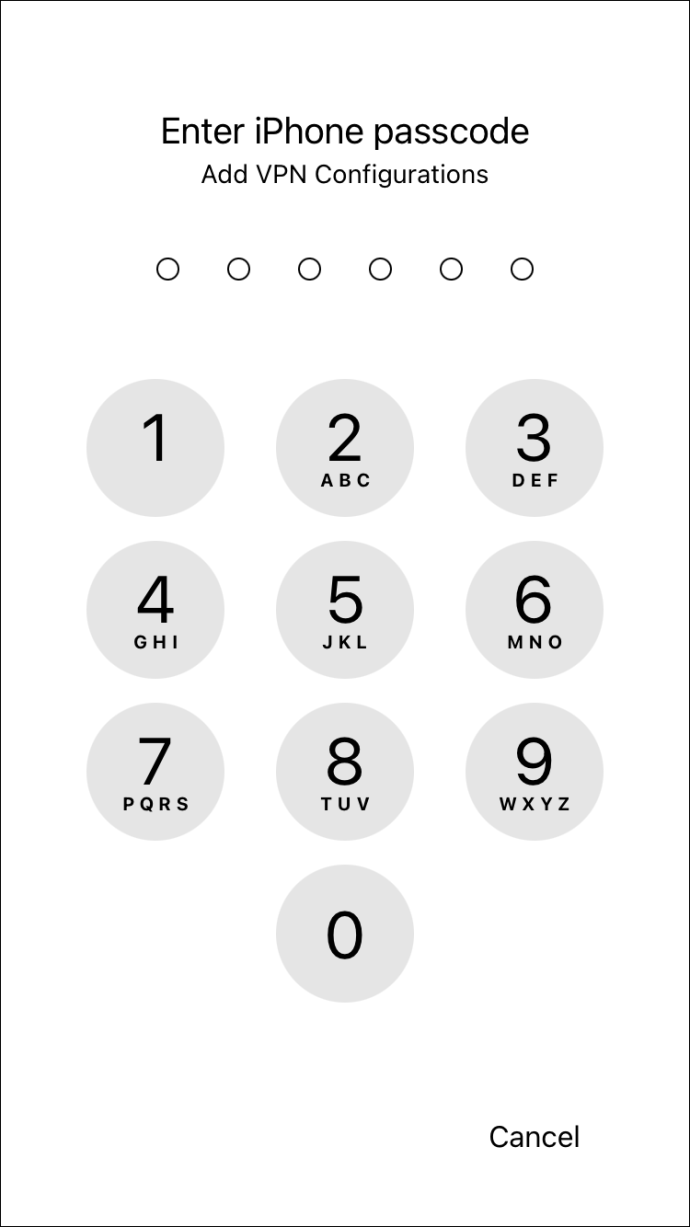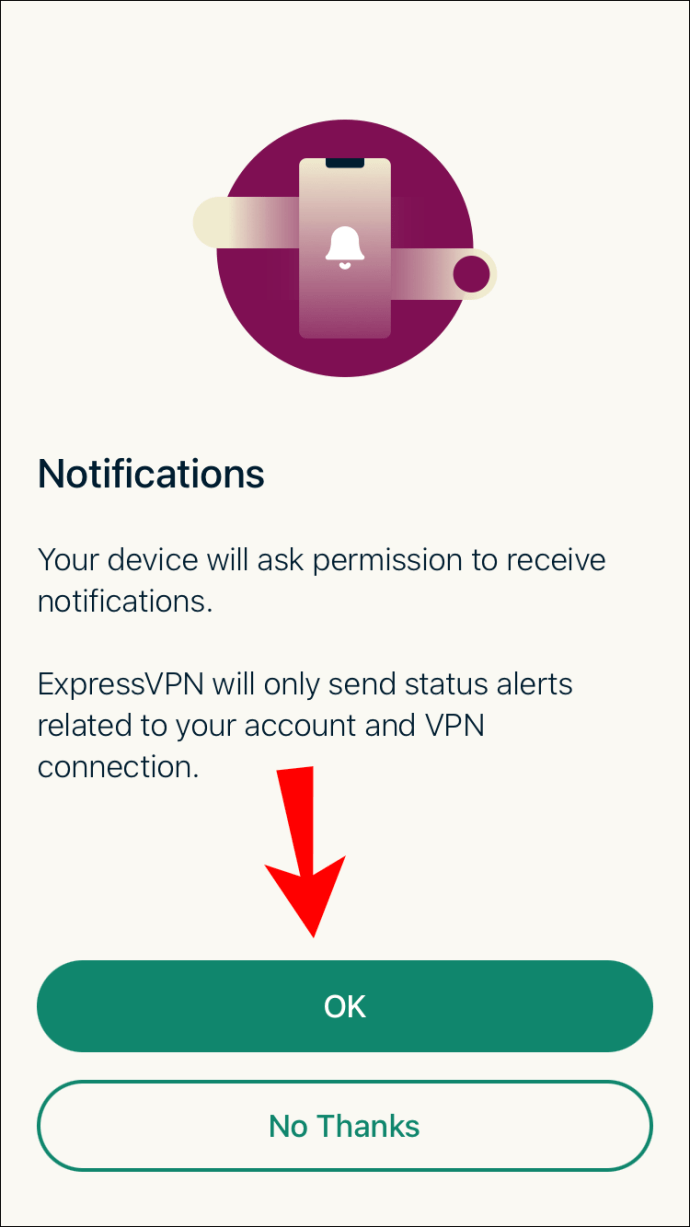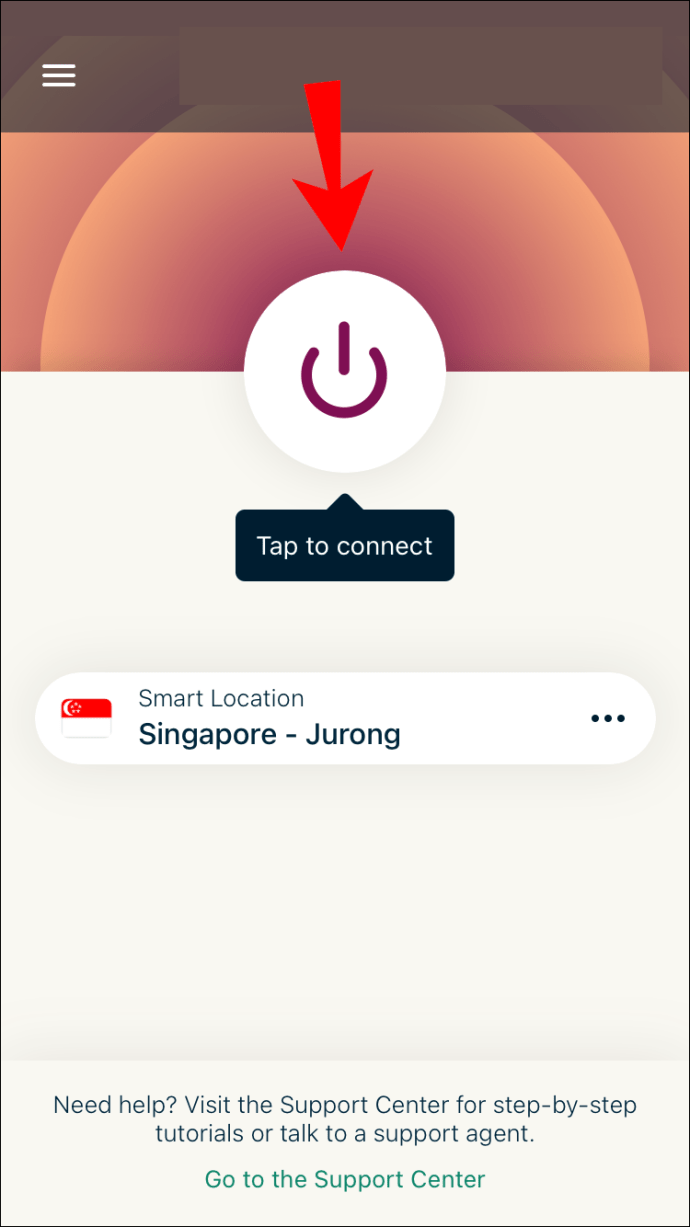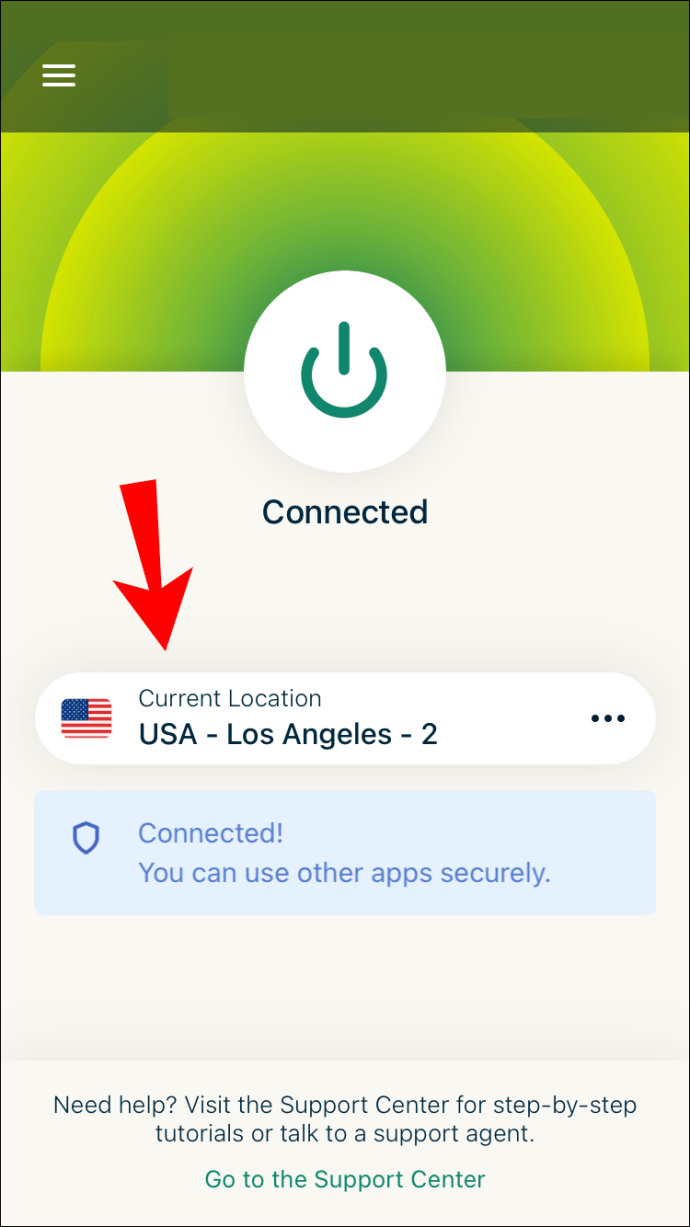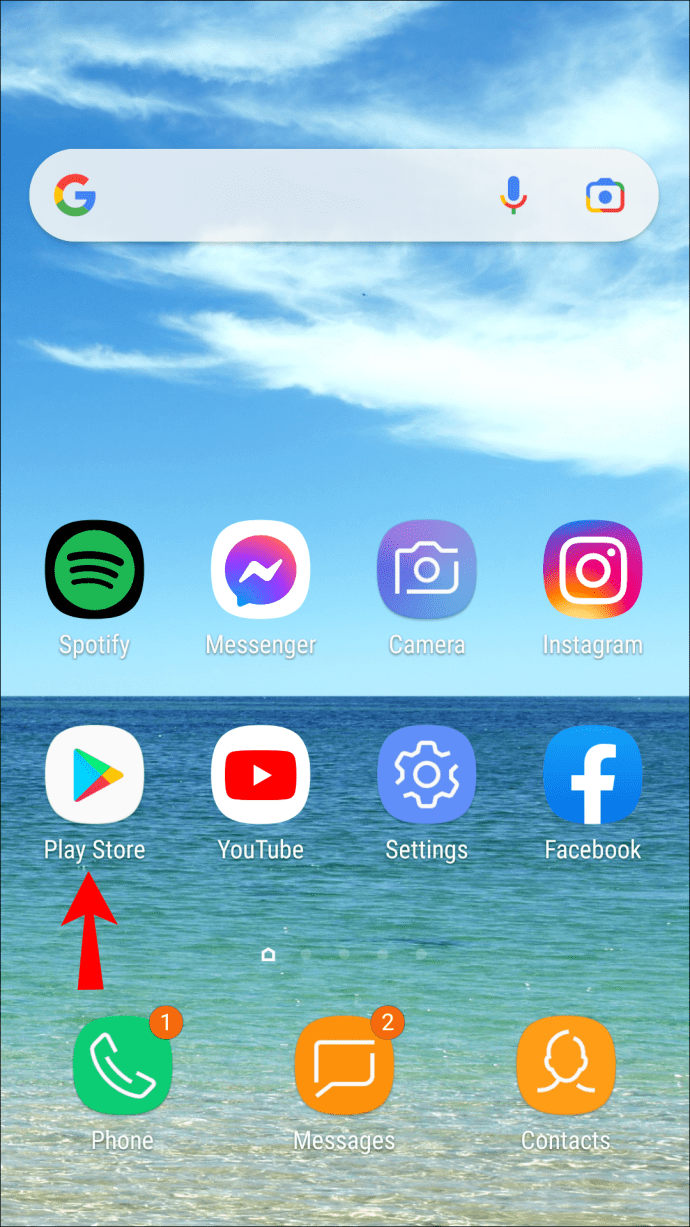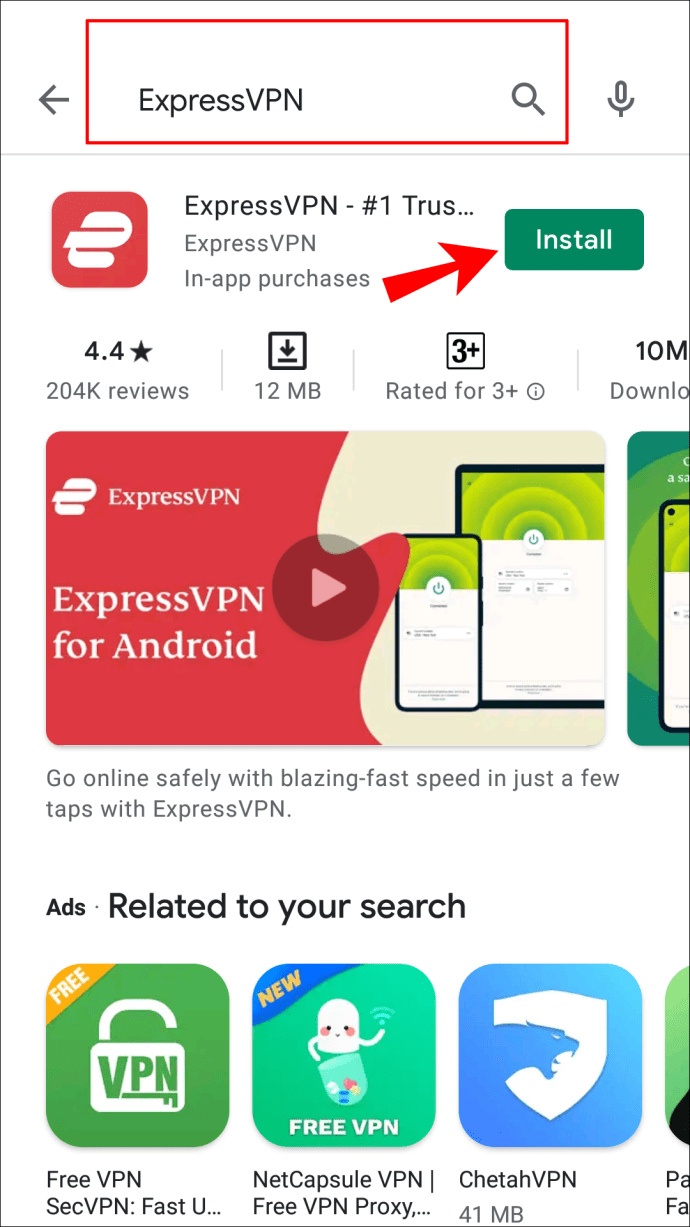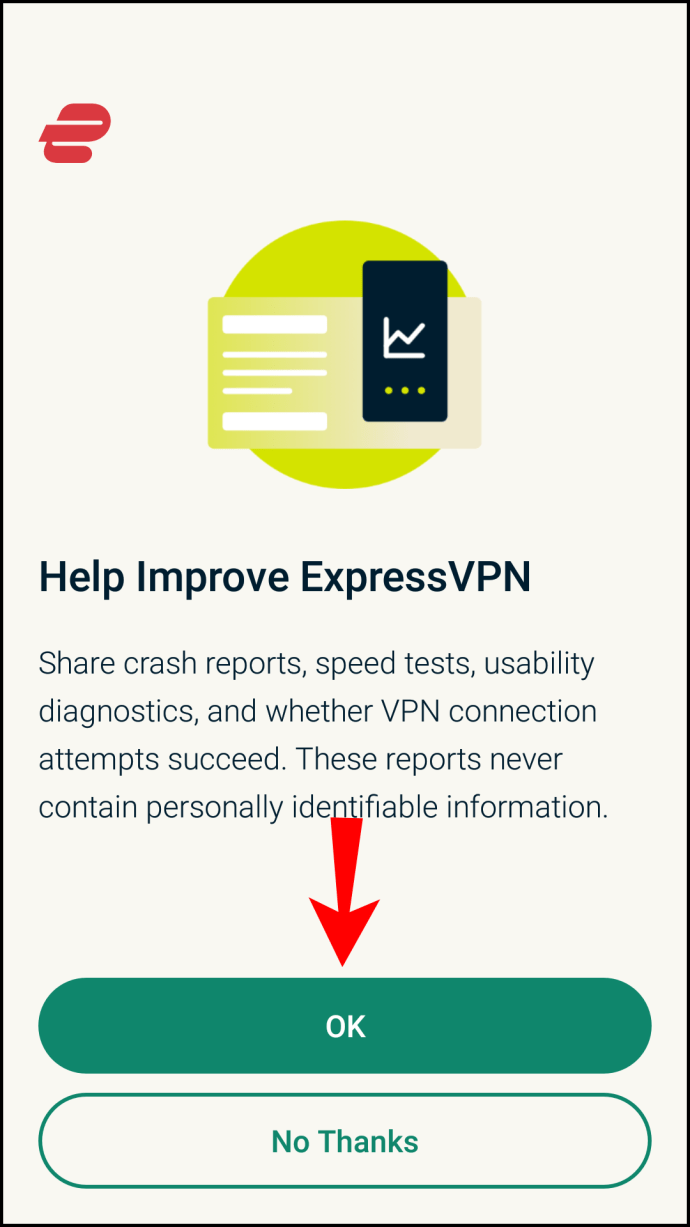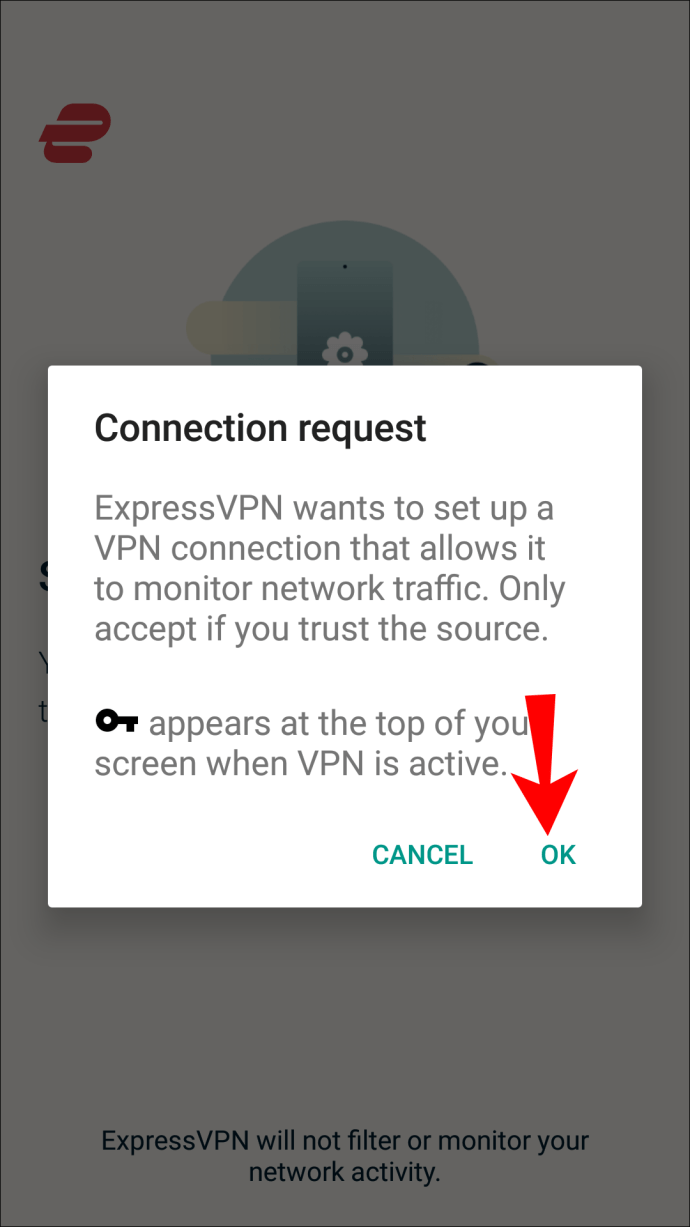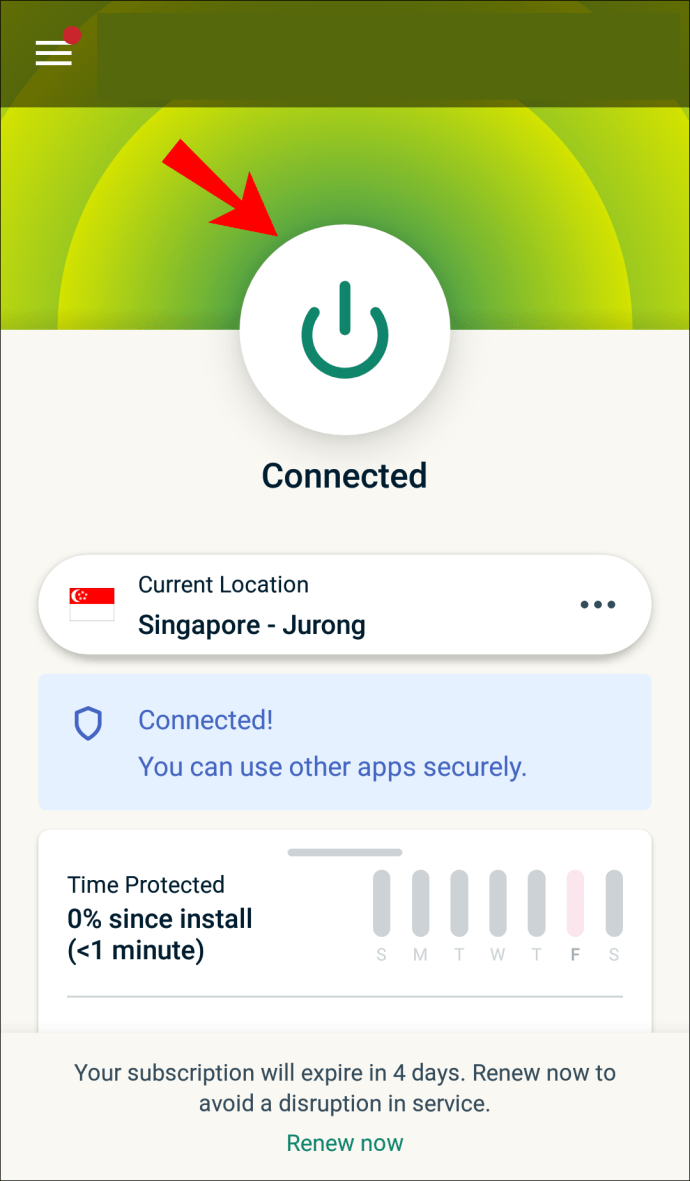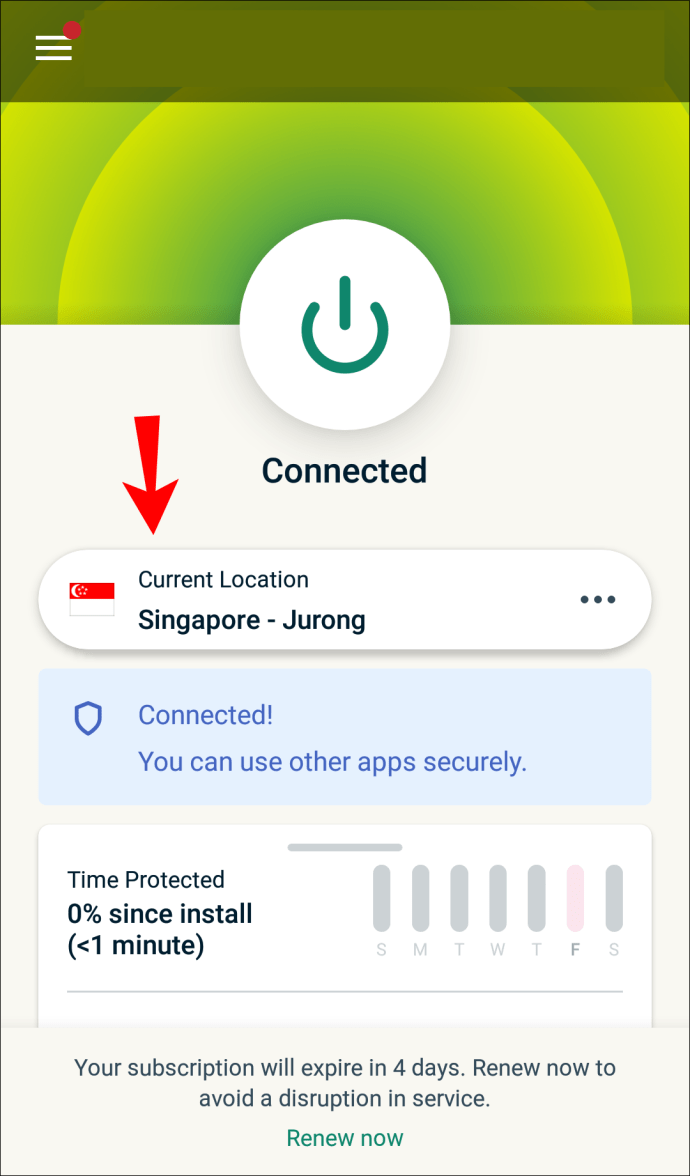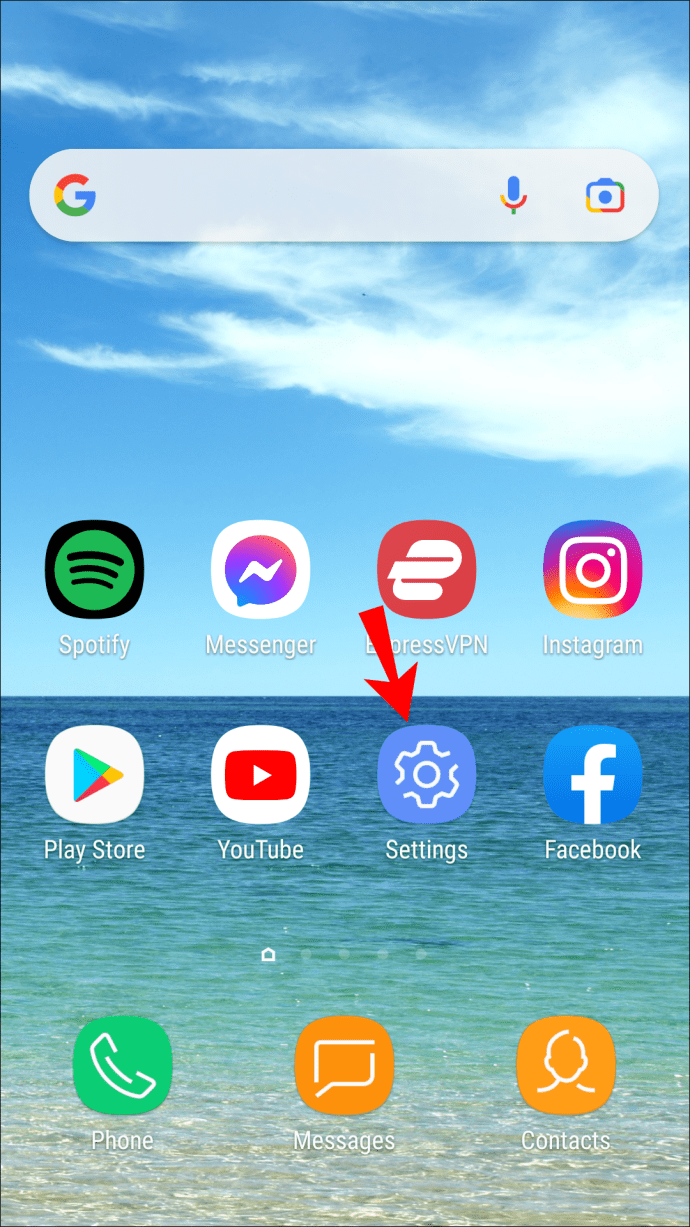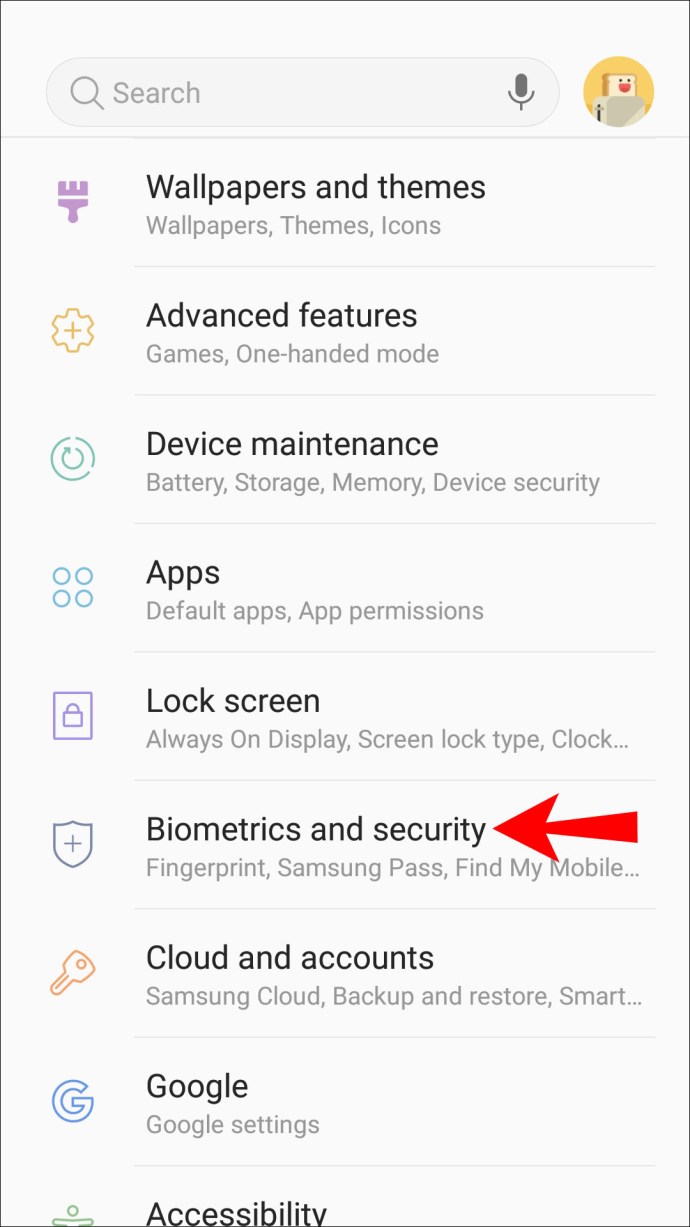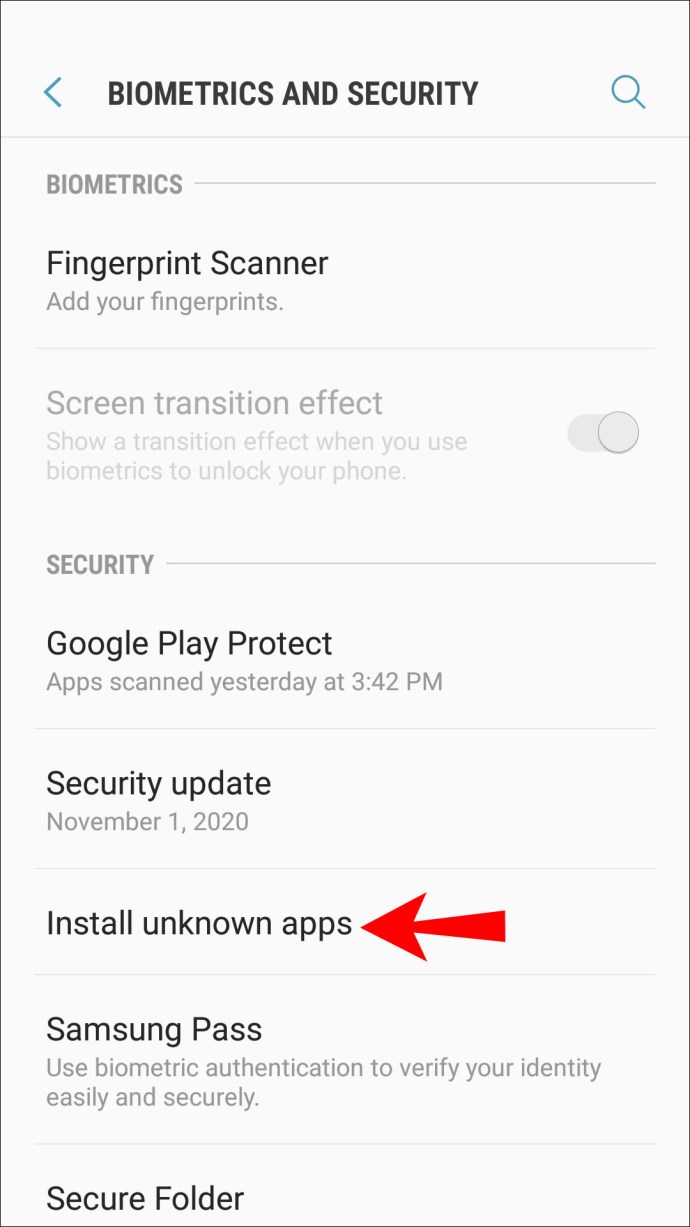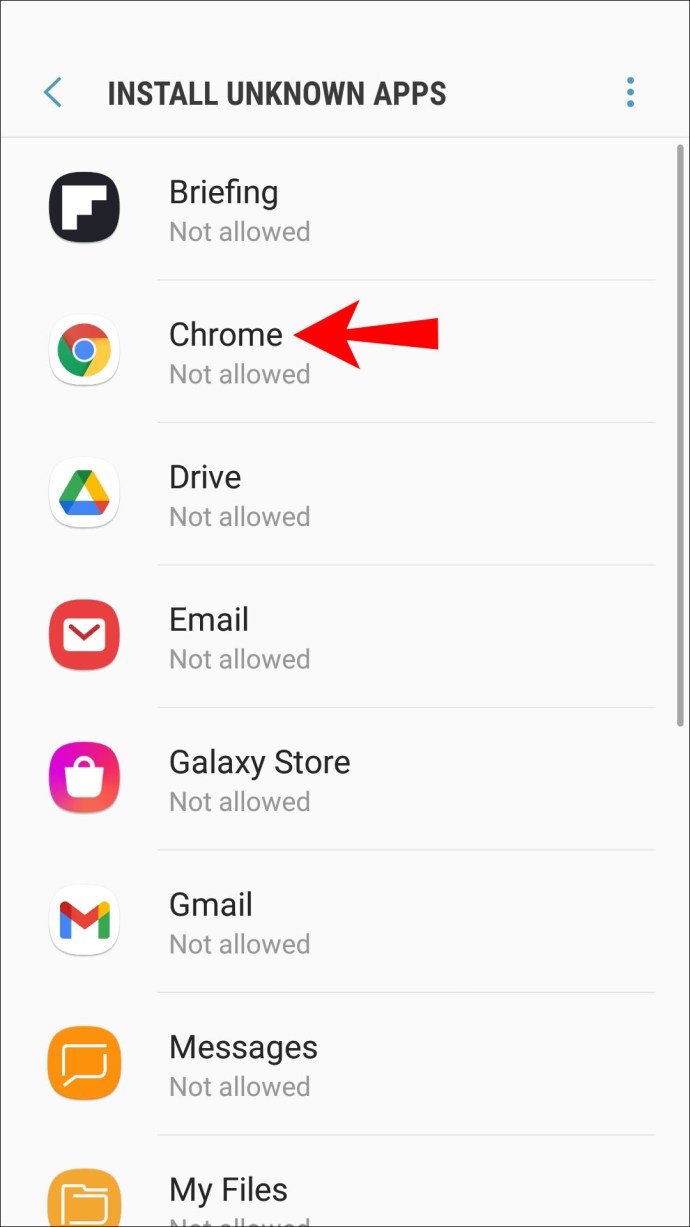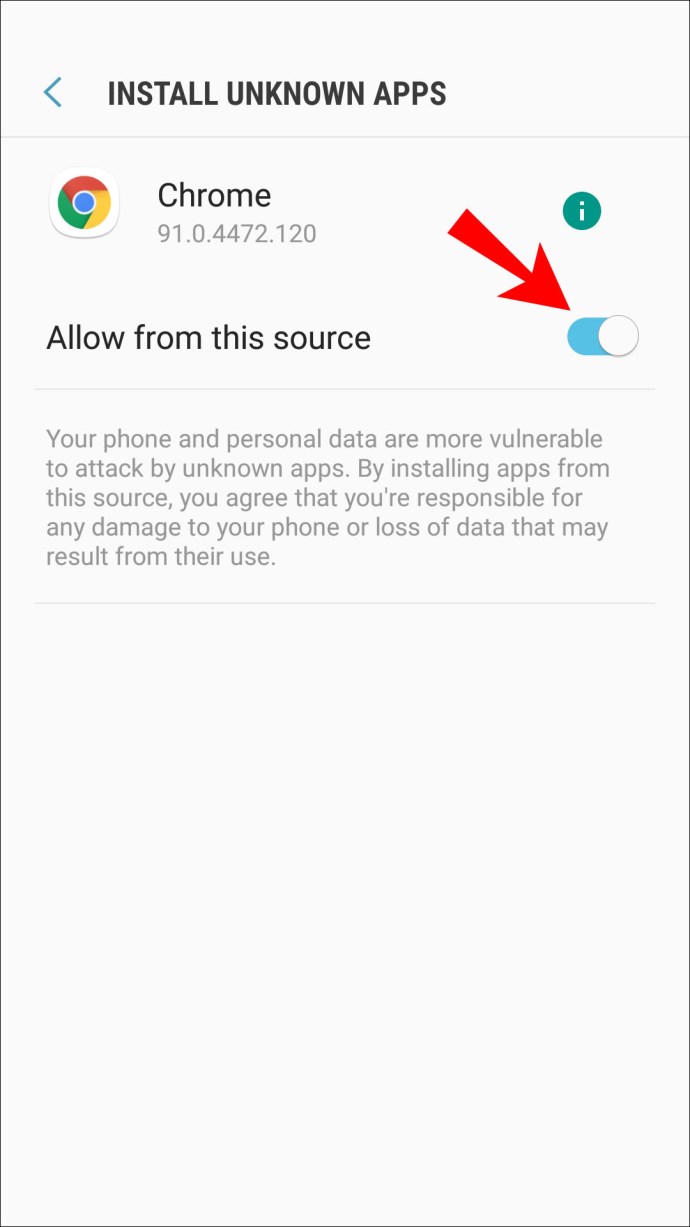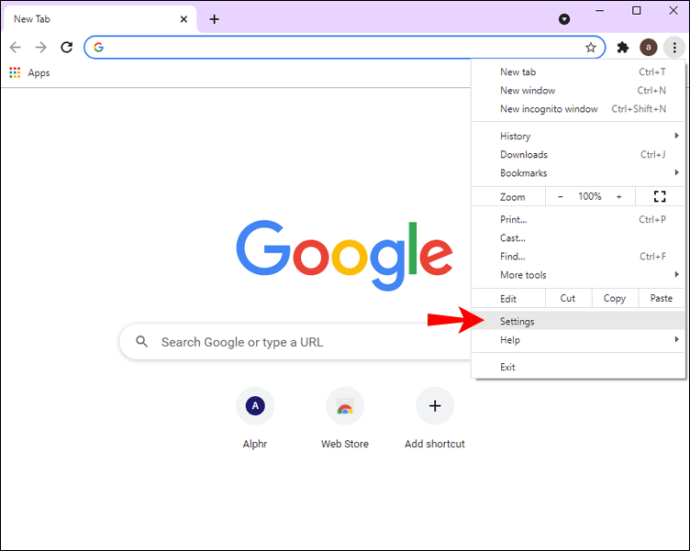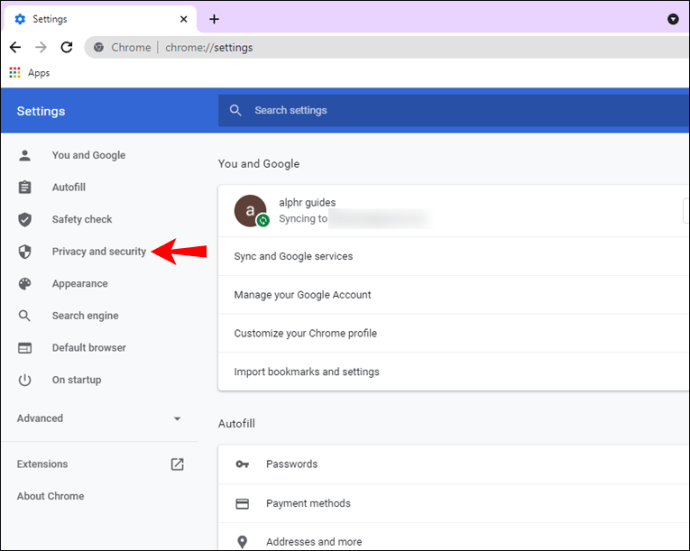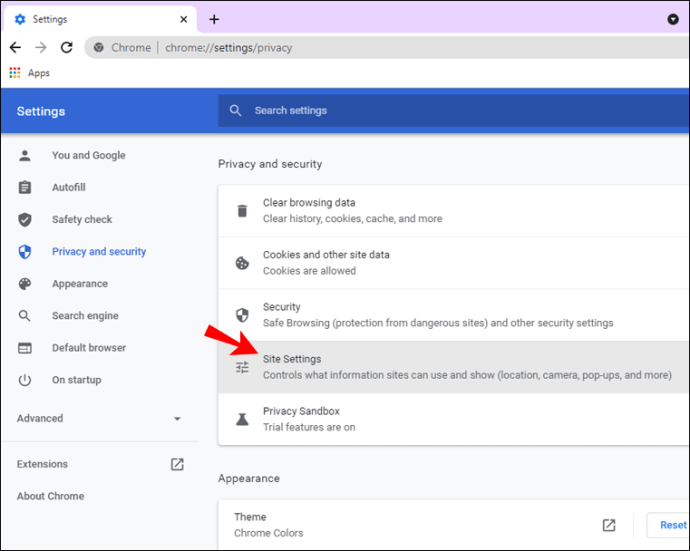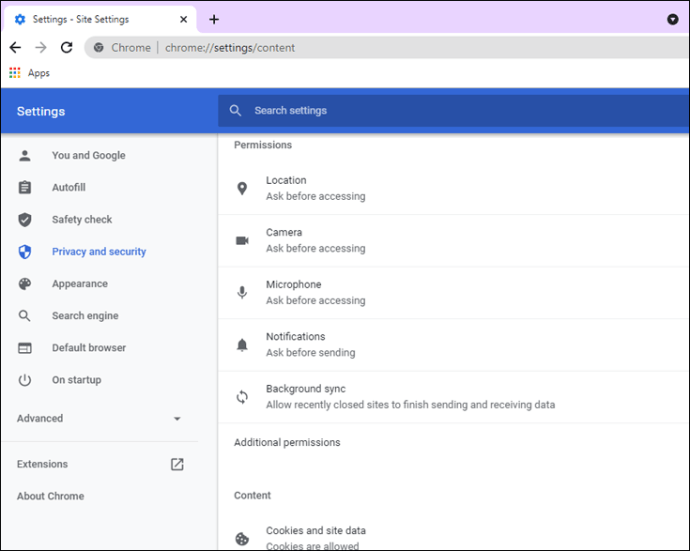Ko brskate po internetu, včasih naletite na vsebino, ki ni na voljo v vaši državi ali regiji. Druga možnost je, da boste morda želeli preprosto obdržati svojo lokacijo skrito pred kibernetskimi kriminalci. VPN je najboljša rešitev za te težave.

V tem članku vas bomo naučili, kako uporabljati VPN, zlasti ExpressVPN. Uporablja se lahko na številnih običajnih platformah in sploh ne vodi prometnih dnevnikov.
Kako spremeniti svojo trenutno lokacijo v brskalniku Google Chrome v računalniku z operacijskim sistemom Windows
Ob predpostavki, da uporabljate Windows 7 in novejši, lahko preprosto dobite aplikacijo ExpressVPN. Inštalater bo poskrbel za vse namesto vas. Tukaj je opisano, kako spremenite svojo trenutno lokacijo v sistemu Windows.
Omejena ponudba: 3 mesece BREZPLAČNO! Pridobite ExpressVPN. Varno in prijazno za pretakanje.30-dnevna garancija vračila denarja
- Prenesite aplikacijo za Windows.
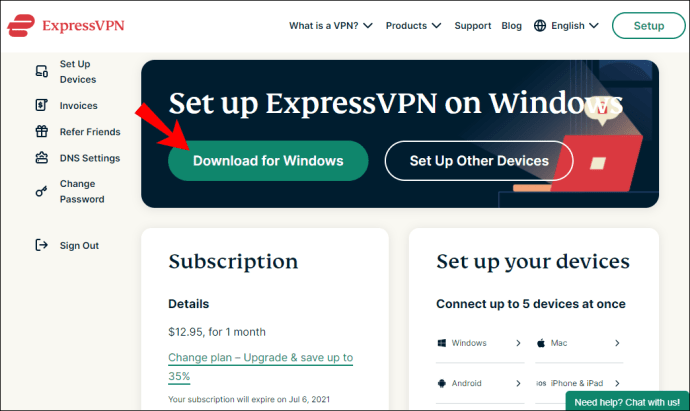
- Pridobite aktivacijsko kodo.
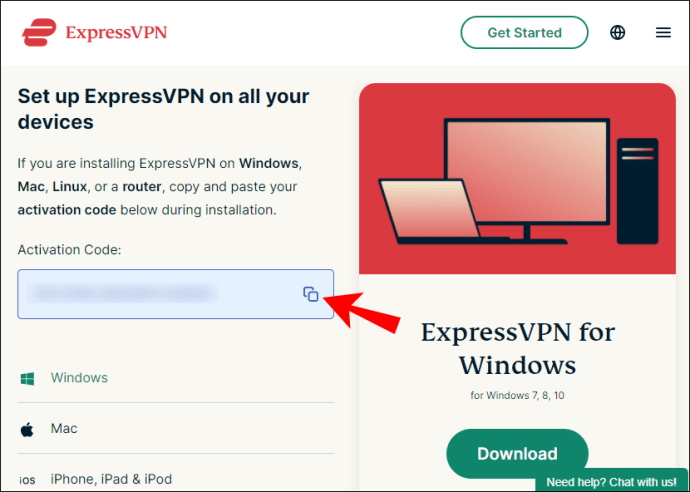
- Namestite aplikacijo.
- Prijavite se in vnesite aktivacijsko kodo.
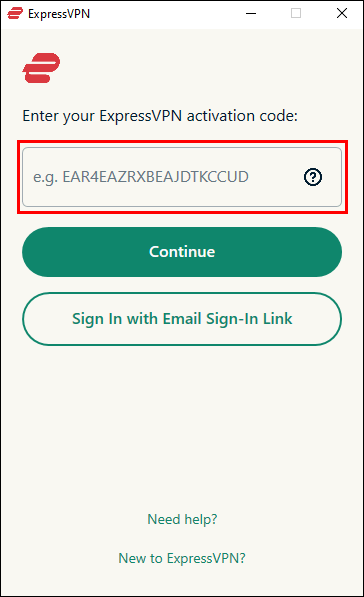
- Zaženite ExpressVPN.
- Kliknite gumb "Vklop" na sredini okna.
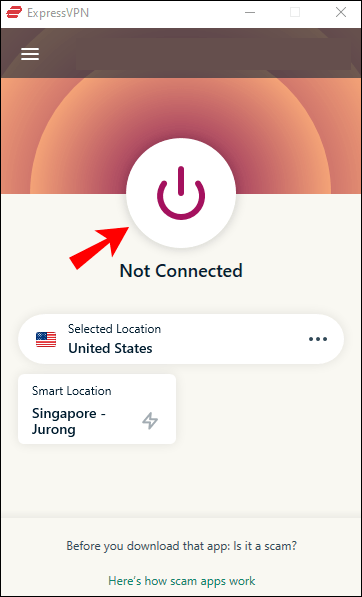
- Pod gumbom lahko izberete določene strežnike in lokacije za povezavo.
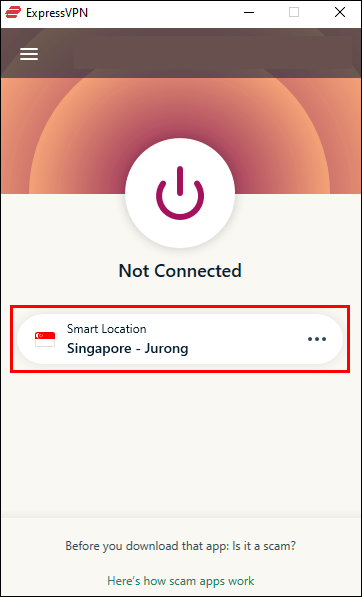
- Zaženite Google Chrome.
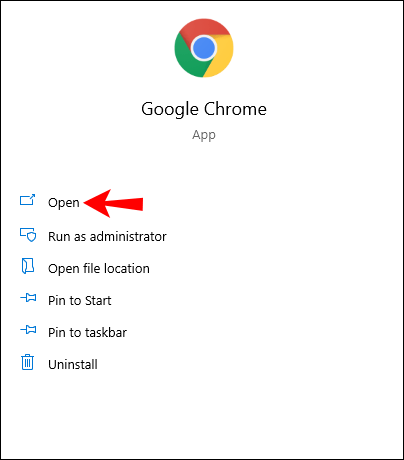
- Moral bi imeti možnost anonimno brskati po internetu.
Če ne želite vnesti aktivacijske kode, se lahko prijavite s povezavo za prijavo po e-pošti. Ko odprete e-pošto v kateri koli napravi, se vaša aplikacija Express VPN samodejno odpre.
Čeprav to ne zahteva, da storite ničesar na Chromovem koncu, lahko dobite razširitev brskalnika Express VPN. Lahko ga celo nastavite tako, da se poveže, ko zaženete Chrome.
Kako spremeniti svojo lokacijo v Google Chromu z razširitvijo VPN za Chrome
- Pojdite na stran za nastavitev ExpressVPN.
- Vpiši se.

- Pridobite svojo potrditveno kodo.
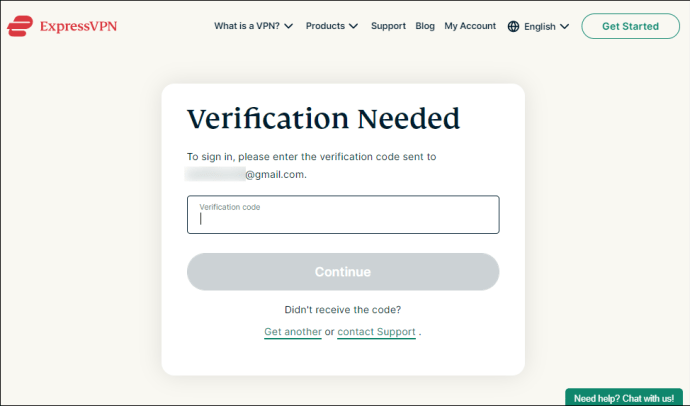
- Na levi izberite Google Chrome.
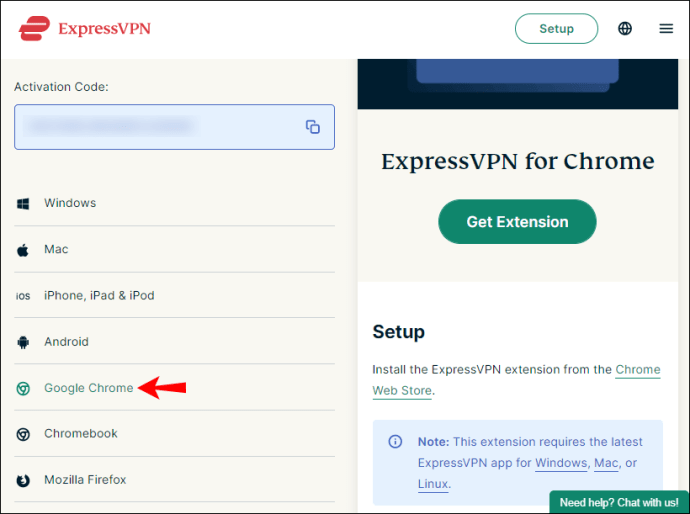
- Izberite »Pridobi razširitev«.
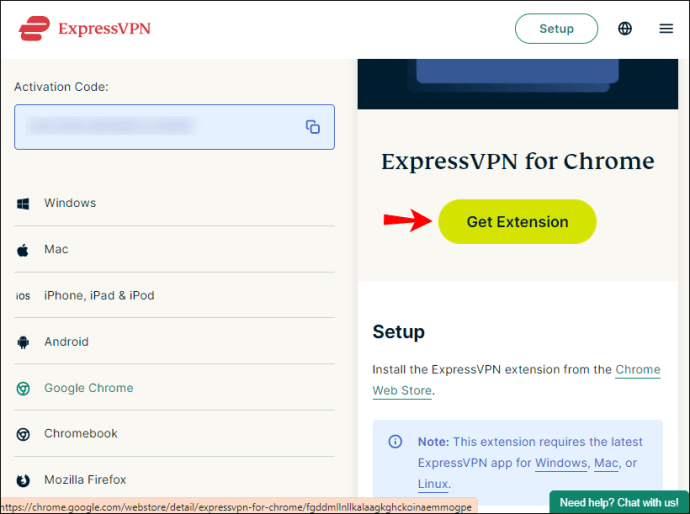
- Kliknite gumb »Vklop«.
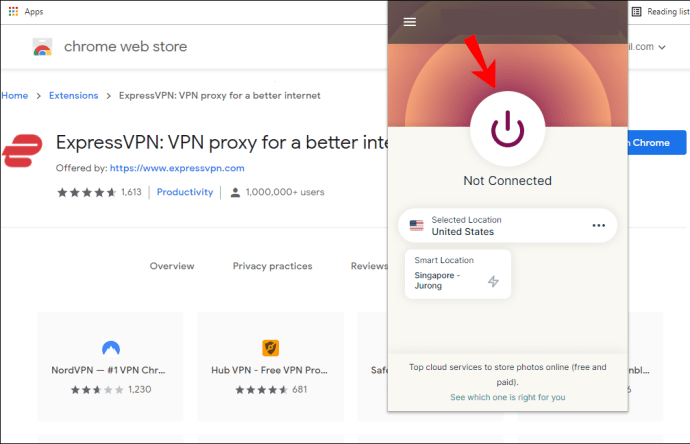
- Pod gumbom lahko izberete določene strežnike in lokacije za povezavo.
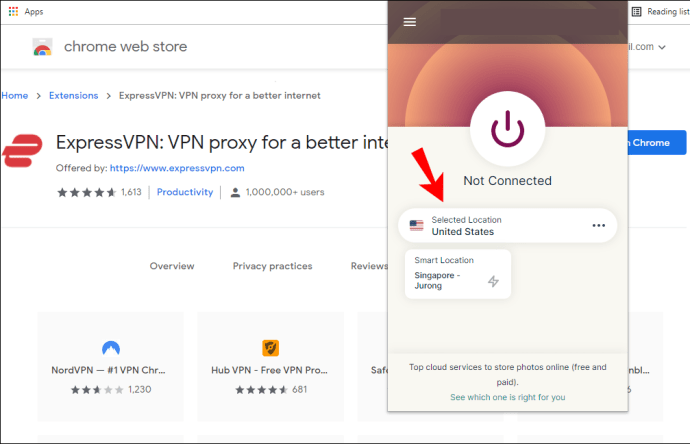
Obstajajo tudi druge možnosti, odvisno od tega, ali uporabljate aplikacijo ali razširitev za Chrome. Ti vključujejo ponarejanje, blokiranje WebRTC in vedno povezavo s HTTPS, kadar je to mogoče.
Omejena ponudba: 3 mesece BREZPLAČNO! Pridobite ExpressVPN. Varno in prijazno za pretakanje.30-dnevna garancija vračila denarja
Kako spremeniti svojo trenutno lokacijo v Google Chromu na Macu
ExpressVPN je na voljo tudi na Macu in spreminjanje vaše lokacije je preprosto. Oglejmo si, kako lahko to storite na Macu. To deluje za Mac OS X 10.10 in novejše.
- Prenesite aplikacijo za Mac.
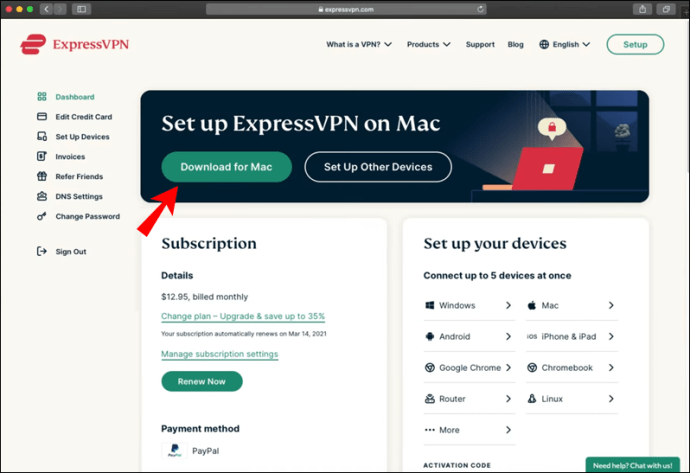
- Pridobite svojo aktivacijsko kodo.
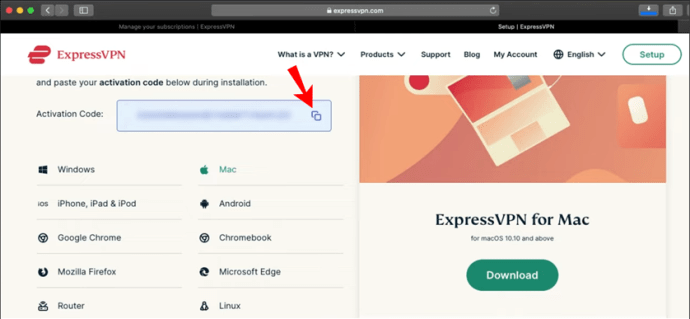
- Namestite ExpressVPN.
- Prijavite se in vnesite aktivacijsko kodo.
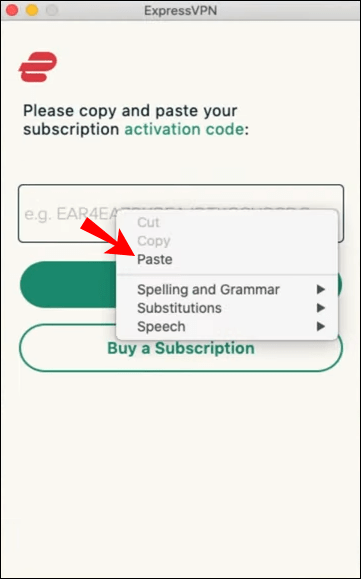
- Če ste pozvani, da dovolite ExpressVPN IKEv2, izberite »Dovoli«.
- Zaženite ExpressVPN.
- Kliknite gumb "Vklop" na sredini okna.
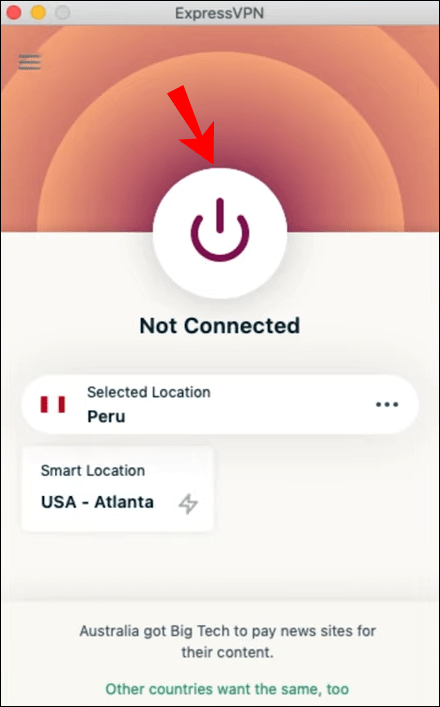
- Pod gumbom lahko izberete določene strežnike in lokacije za povezavo.
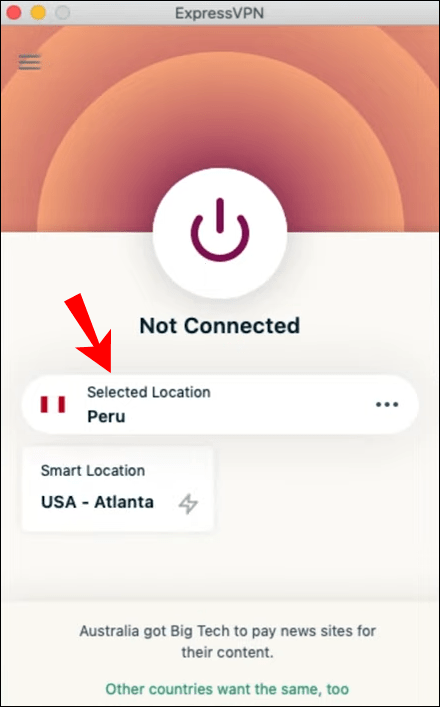
- Zaženite Google Chrome.
- Moral bi imeti možnost anonimno brskati po internetu.
Prav tako lahko dobite razširitev brskalnika Google Chrome za ExpressVPN na Macu. Deluje enako kot Windows.
- Pojdite na stran za nastavitev ExpressVPN.
- Vpiši se.
- Pridobite svojo potrditveno kodo.
- Na levi izberite Google Chrome.
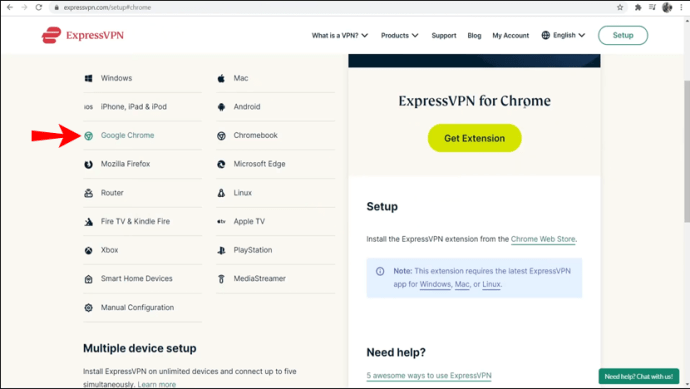
- Izberite »Pridobi razširitev«.
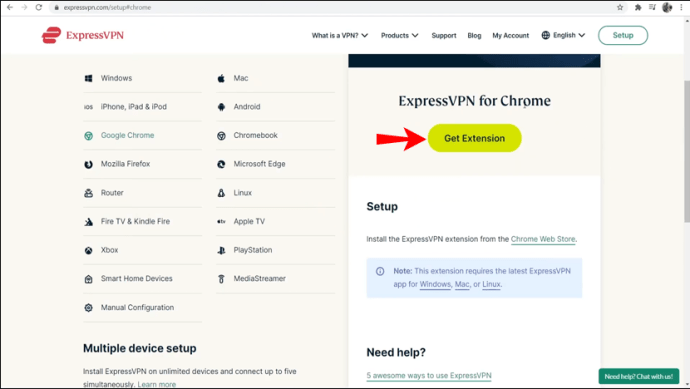
- Kliknite gumb »Vklop«.
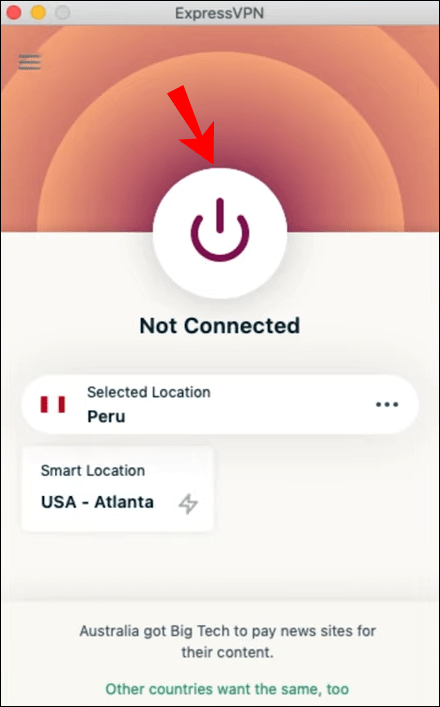
- Pod gumbom lahko izberete določene strežnike in lokacije za povezavo.
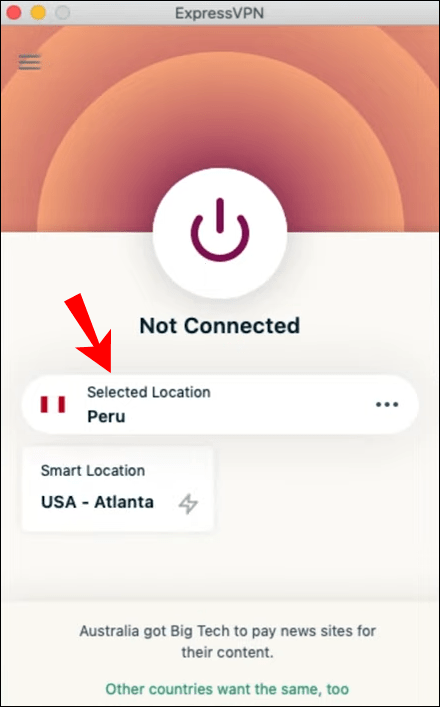
Kako spremeniti svojo trenutno lokacijo v Google Chromu na Chromebooku
Ker Chromebook deluje v sistemu Chrome OS, lahko aplikacijo dobite v trgovini Google Play. To je priročno in je podobno pridobivanju aplikacije za telefon.
Omejena ponudba: 3 mesece BREZPLAČNO! Pridobite ExpressVPN. Varno in prijazno za pretakanje.30-dnevna garancija vračila denarja
- V Chromebooku zaženite Trgovino Google Play.
- Poiščite in prenesite aplikacijo ExpressVPN.
- Zaženite aplikacijo.
- Prijavite se s svojimi poverilnicami.
- Dodelite dovoljenja ExpressVPN za nastavitev povezav VPN.
- Kliknite gumb »Vklop«.
- Pod gumbom lahko izberete določene strežnike in lokacije za povezavo.
Chromebooki so še posebej dovzetni za vdore in druge grožnje, zato morate spremeniti svojo lokacijo. Tudi če se operacijskemu sistemu Chrome OS ni treba bati trojanskih konjev, kot so osebni računalniki, ni imun na spletna mesta, ki posegajo v vašo zasebnost.
Za Chromebooke ni načina za pridobitev razširitve brskalnika. Uporabiti morate aplikacijo iz Trgovine Play.
Kako spremeniti svojo trenutno lokacijo v Google Chromu na iPhonu
ExpressVPN lahko preprosto prenesete in namestite na vaš iPhone. Na mobilnih napravah je postopek veliko enostavnejši. Naslednji koraki vas bodo naučili, kako namestiti ExpressVPN in spremeniti svojo lokacijo.
- Zaženite App Store na vašem iPhoneu.
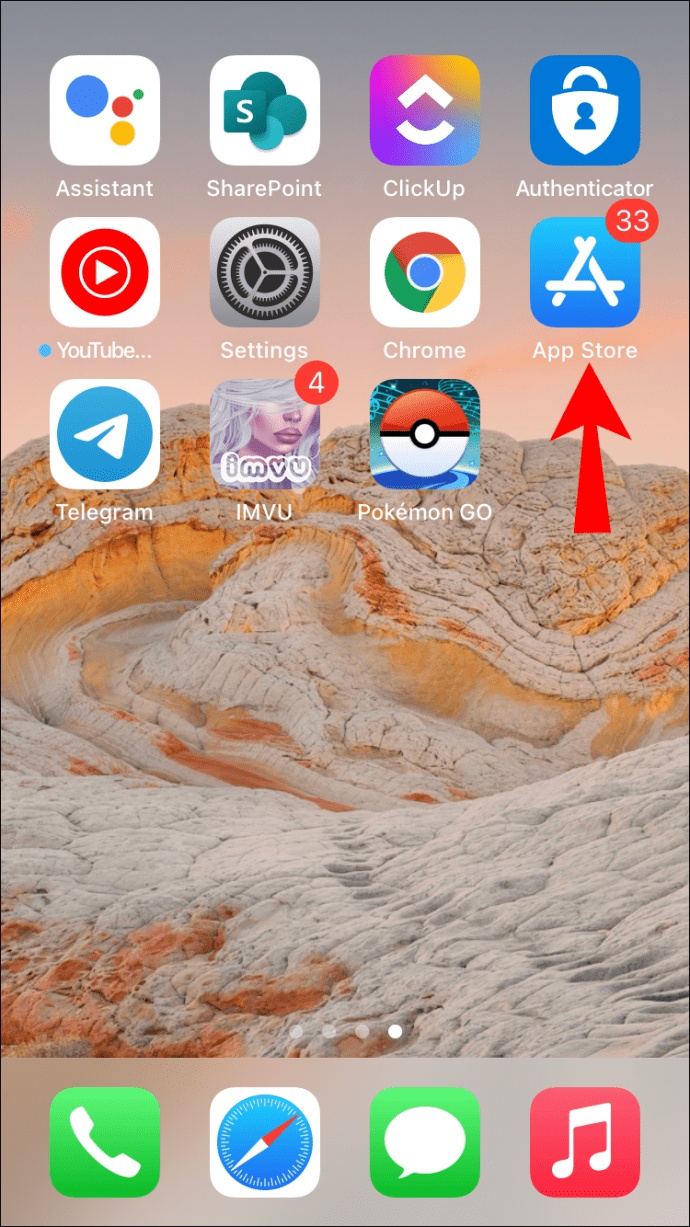
- Poiščite in prenesite aplikacijo ExpressVPN.
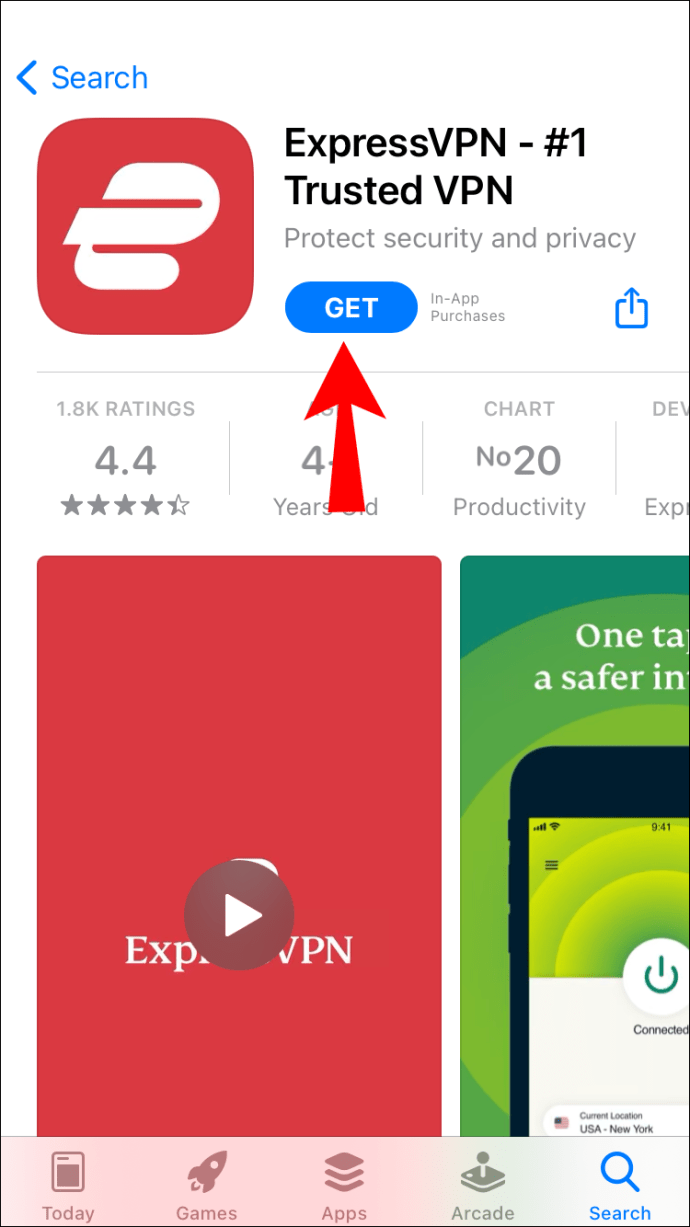
- Zaženite aplikacijo.
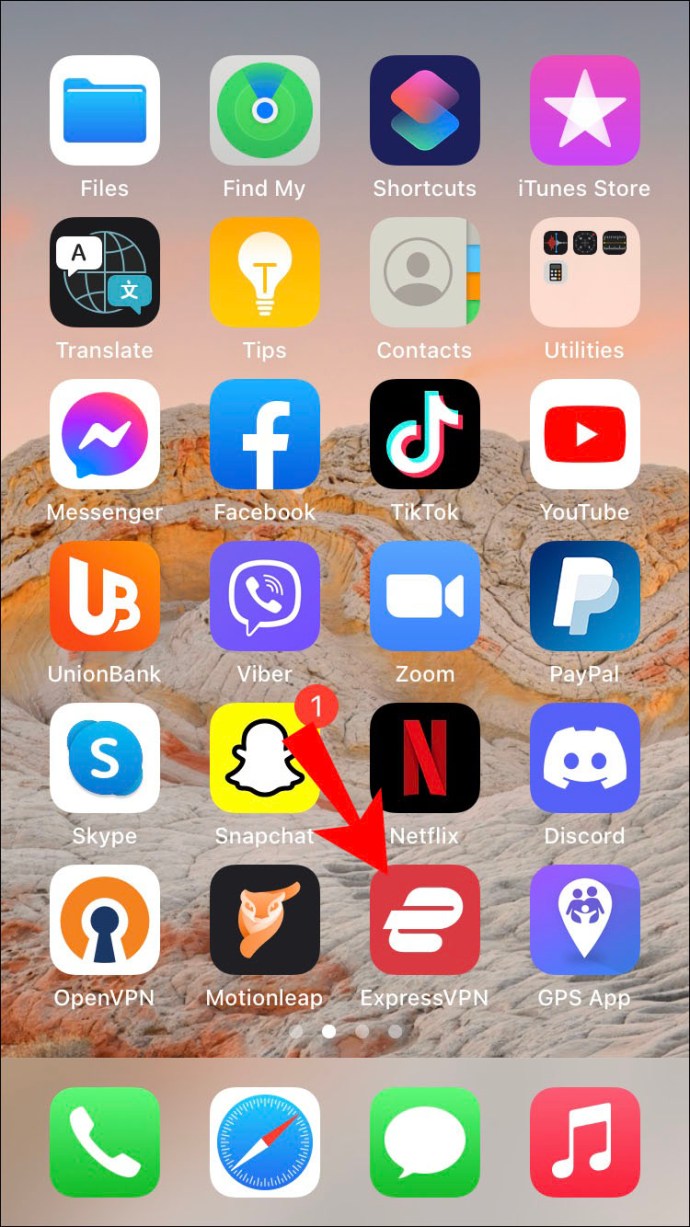
- Prijavite se s svojimi poverilnicami.
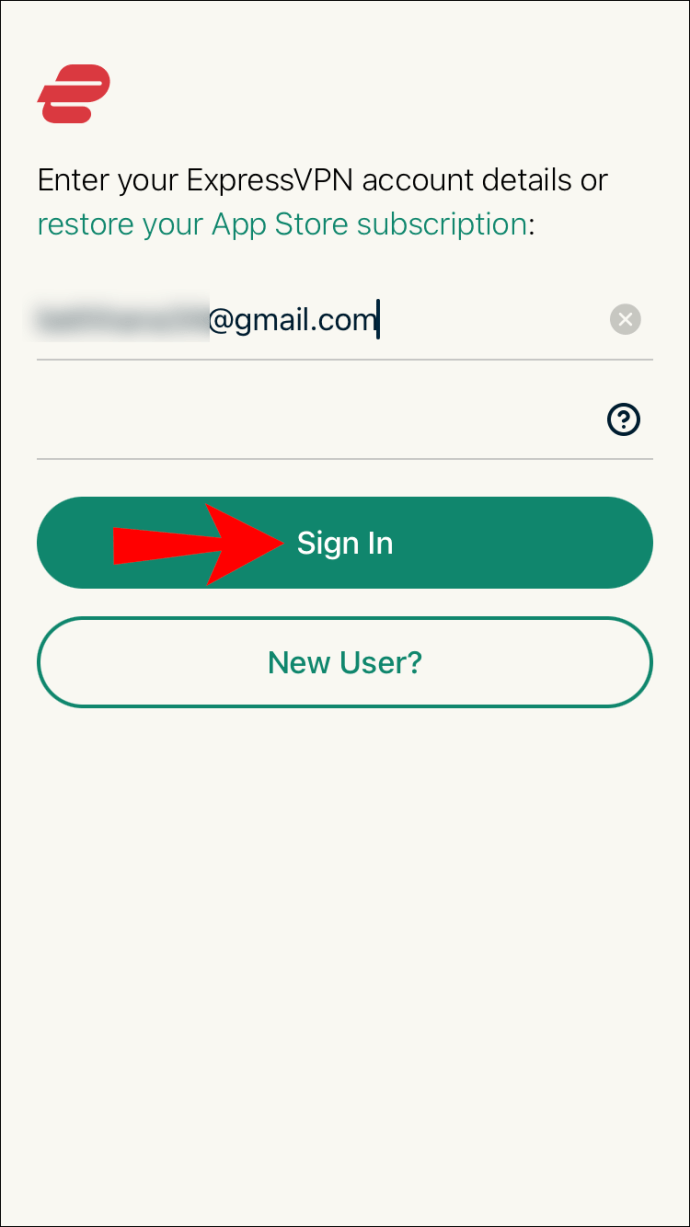
- Strinjam se s pogoji zasebnosti.
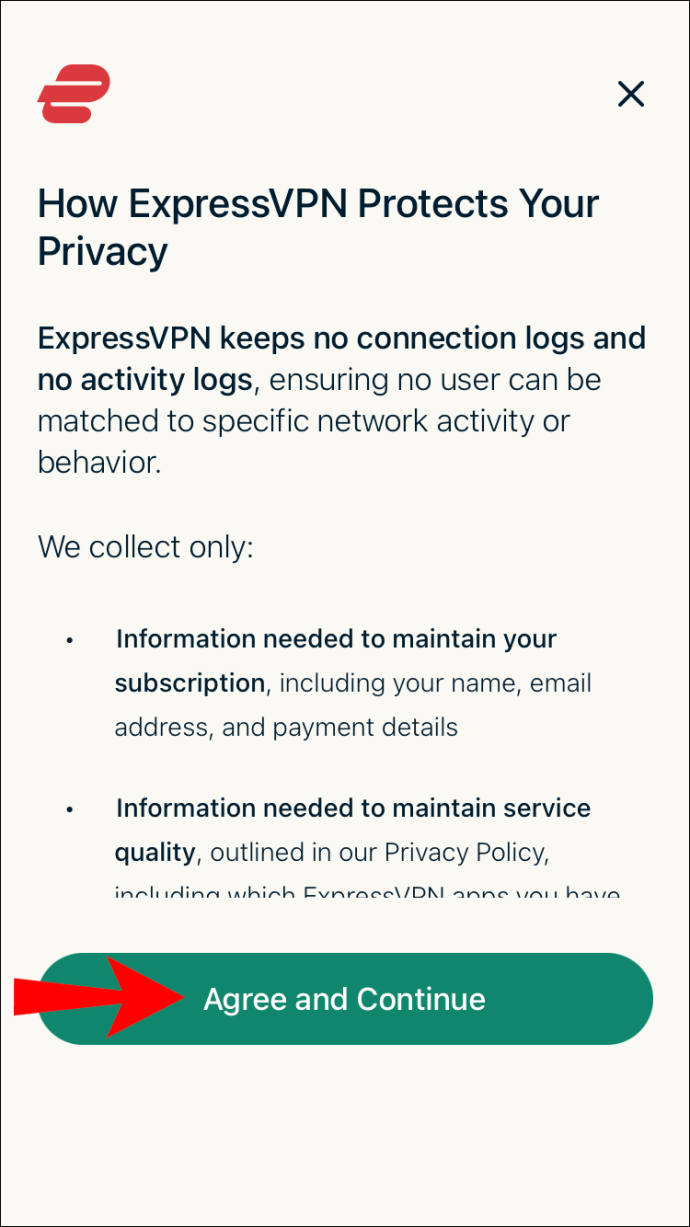
- Dodelite dovoljenja ExpressVPN za nastavitev povezav VPN z vnosom gesla ali s TouchID.
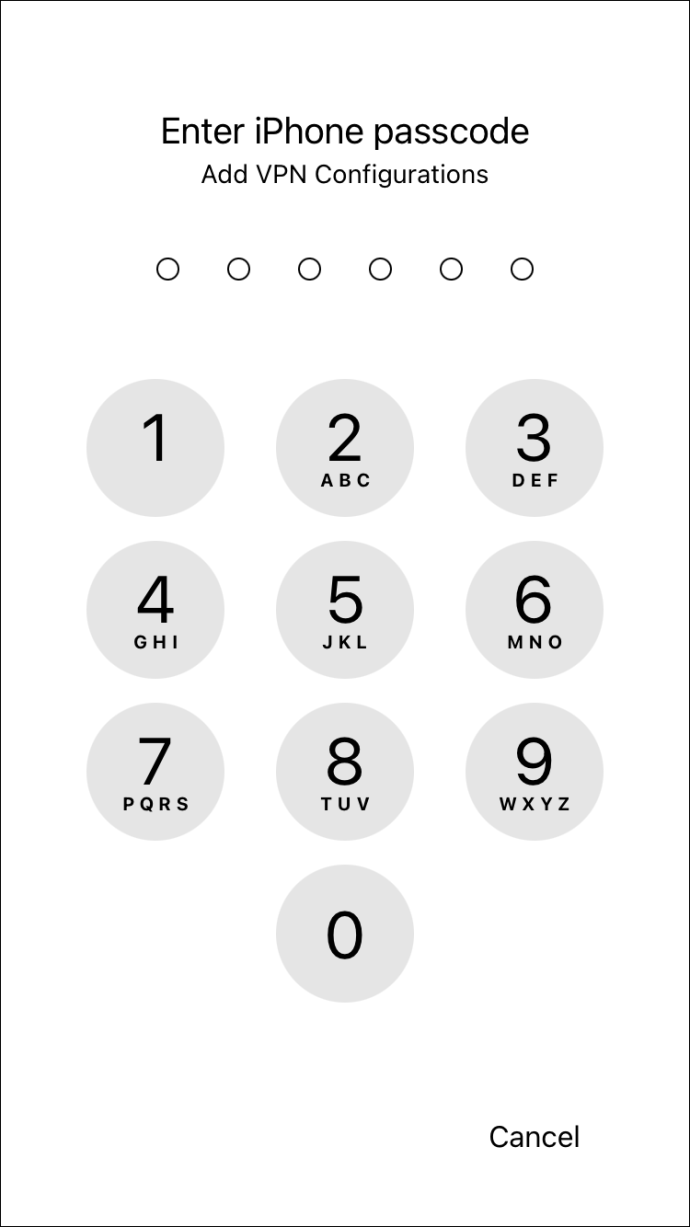
- Izberite, ali želite prejemati obvestila od ExpressVPN.
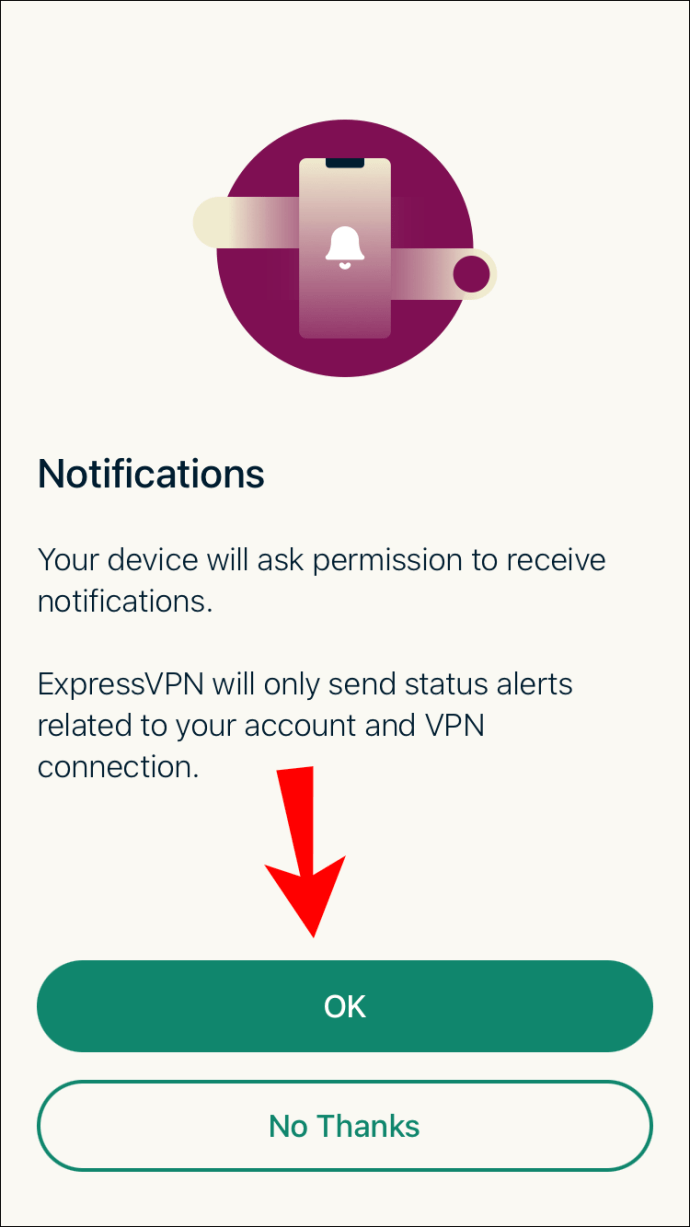
- Zaženite ExpressVPN.
- Kliknite gumb »Vklop«.
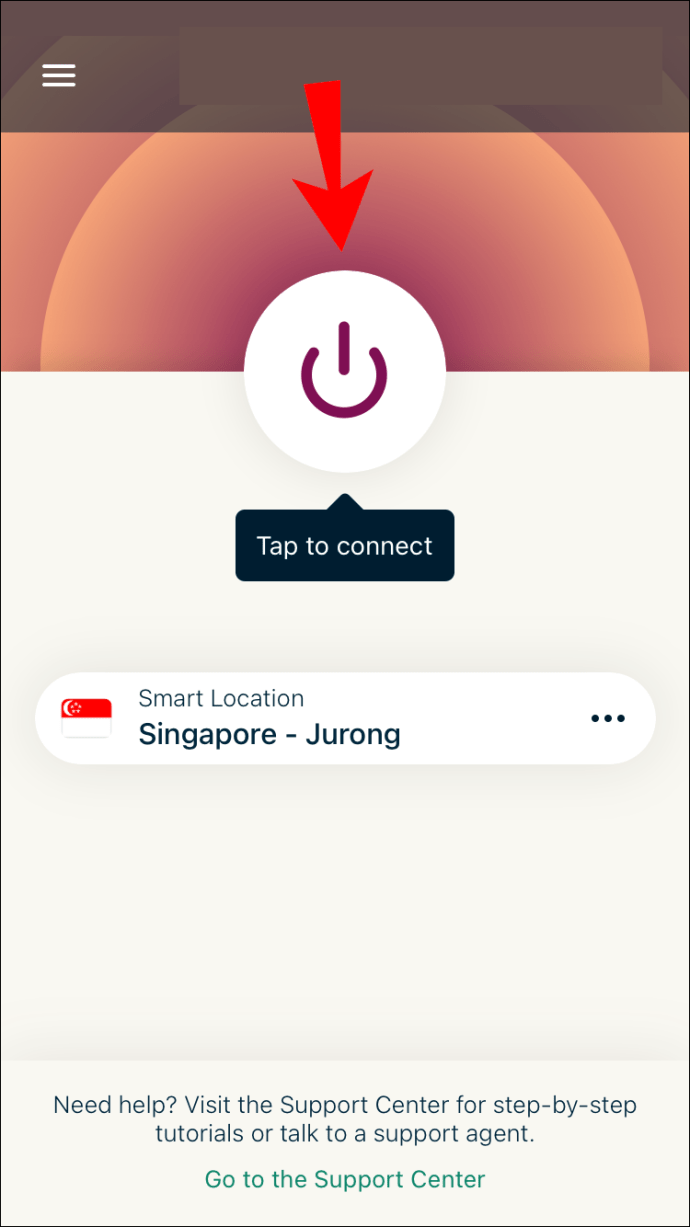
- Pod gumbom lahko izberete določene strežnike in lokacije za povezavo.
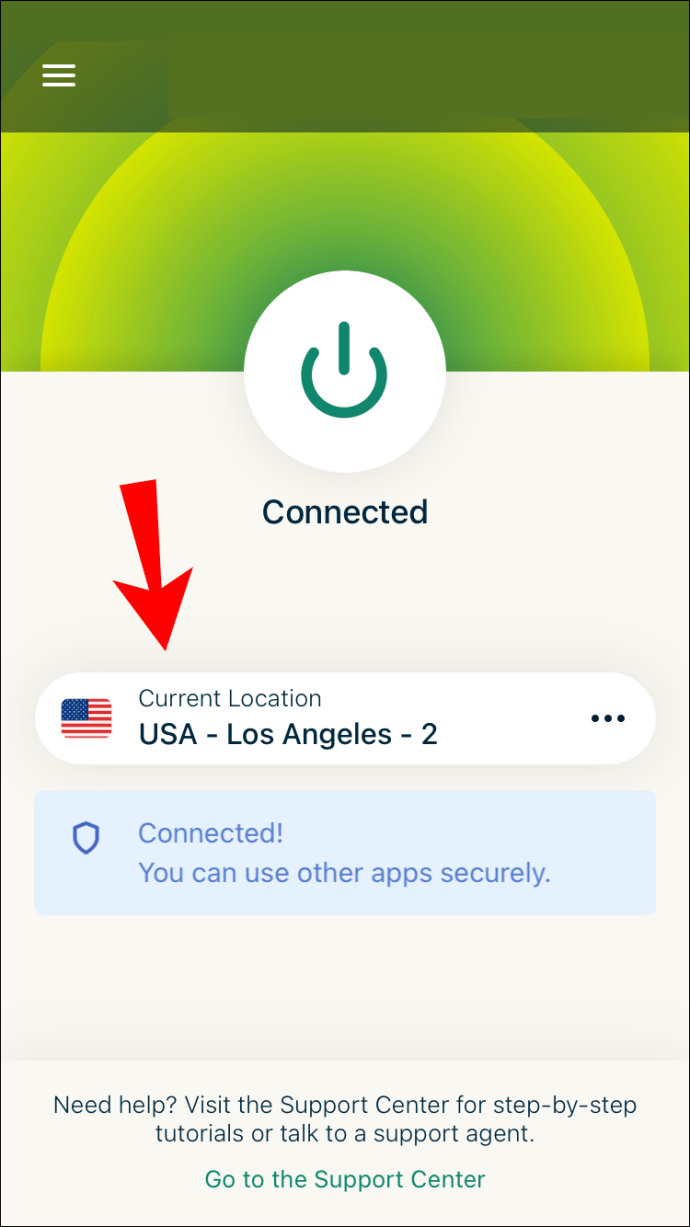
V iOS-u se boste morali dotakniti še nekaj gumbov, da aplikaciji dodelite dovoljenja. Te možnosti so v celoti odvisne od osebnih preferenc. Izberete lahko, ali želite prejemati obvestila ali ne.
Podobno kot pri ExpressVPN na PC-ju in Macu imate možnost, da pošljete podatke podjetju. Odvisno je od tebe. Vendar pa lahko pošiljanje informacij ExpressVPN pomaga razviti boljši izdelek v prihodnosti.
V trenutku, ko spremenite svojo lokacijo z ExpressVPN, bo to vplivalo na Google Chrome. S Chromom vam ni treba početi ničesar drugega kot brskati po spletu. Zdaj boste lahko dostopali do spletnih mest, ki vam prej niso bila dostopna.
Ti koraki bi morali biti podobni tistim, ki bi jih uporabljali za iPade in iPode. Čeprav bi lahko zaradi operacijskega sistema stvari izgledale nekoliko drugače, so vsi izdelki Apple. Na te naprave bi morali imeti možnost namestiti tudi ExpressVPN.
Kako spremeniti svojo trenutno lokacijo v Google Chromu na napravi Android
Tako Android kot iOS zahtevata, da prenesete aplikacijo iz njihovih trgovin. Za Android 5.0 in novejše različice lahko uporabite naslednje korake. Za ročne namestitve APK-ja jih najdete spodaj.
- V napravi Android zaženite Trgovino Google Play.
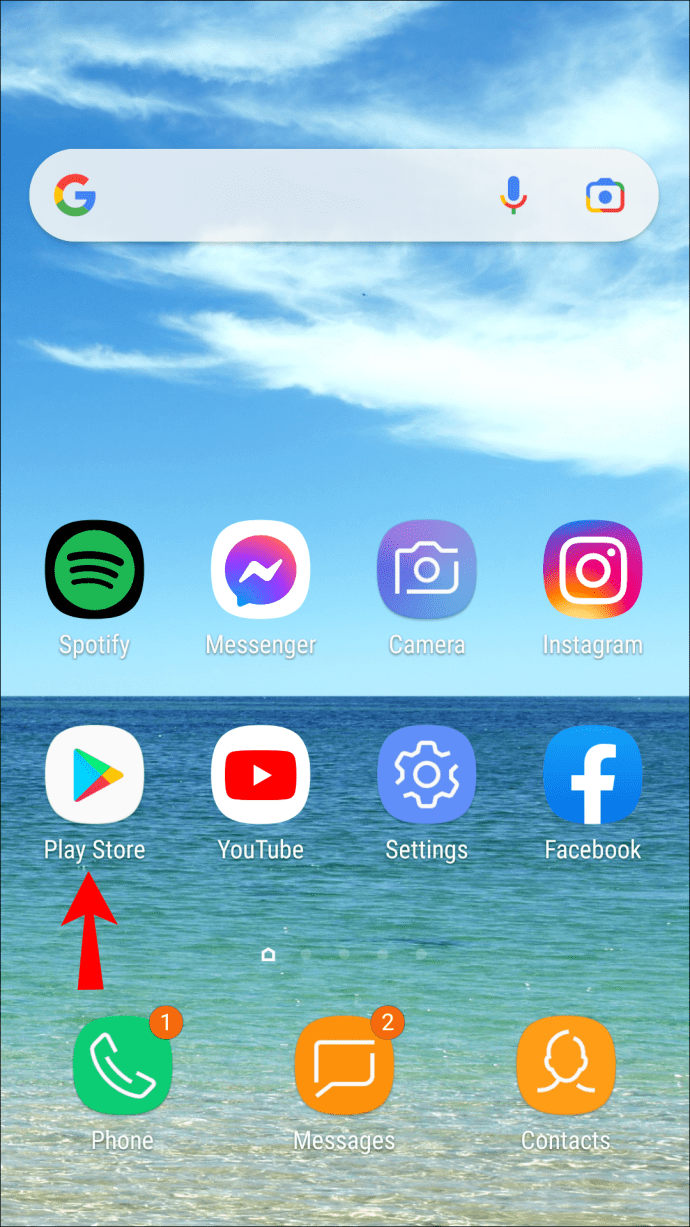
- Poiščite in prenesite ExpressVPN.
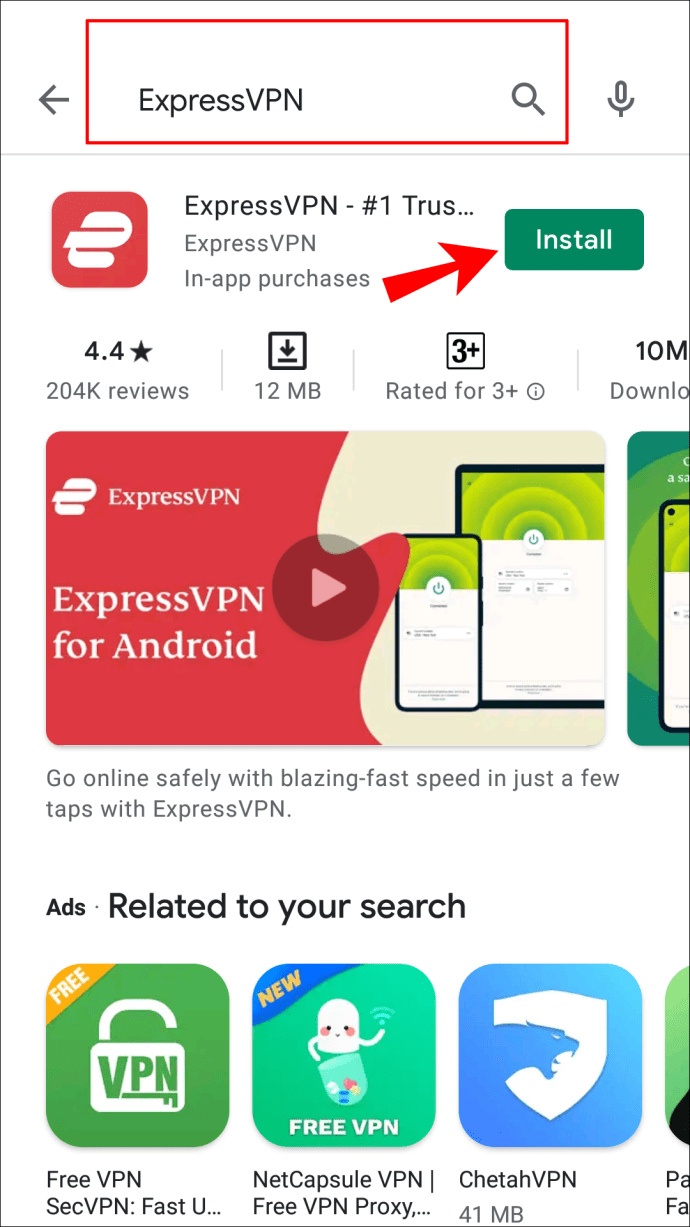
- Prijavite se s svojimi poverilnicami.
- Izberite, ali želite poslati podatke podjetju ali zavrnite.
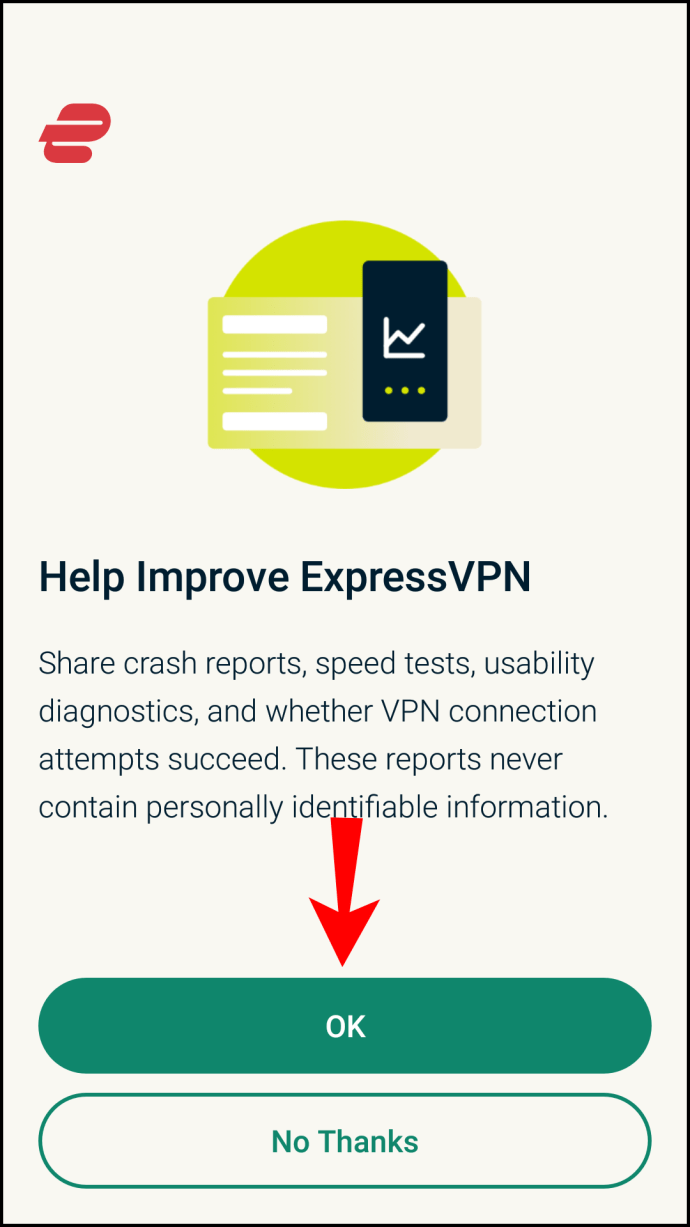
- Dodelite dovoljenja ExpressVPN z izbiro »V redu«.
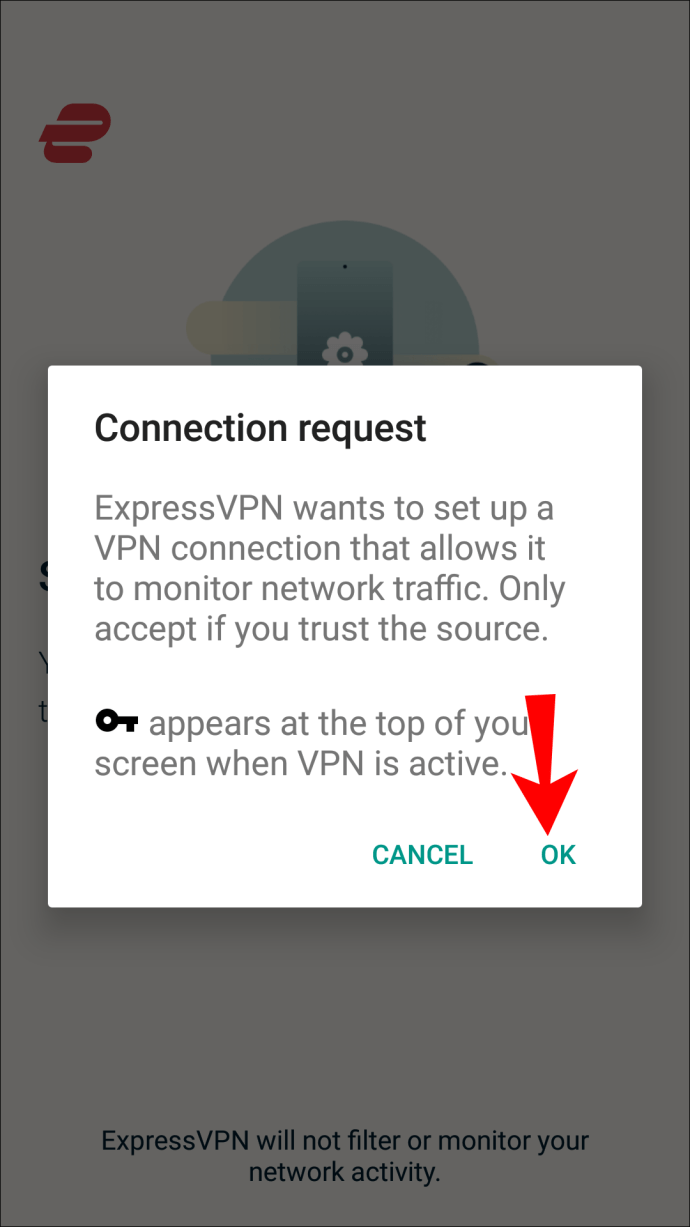
- Zaženite ExpressVPN.

- Kliknite gumb »Vklop«.
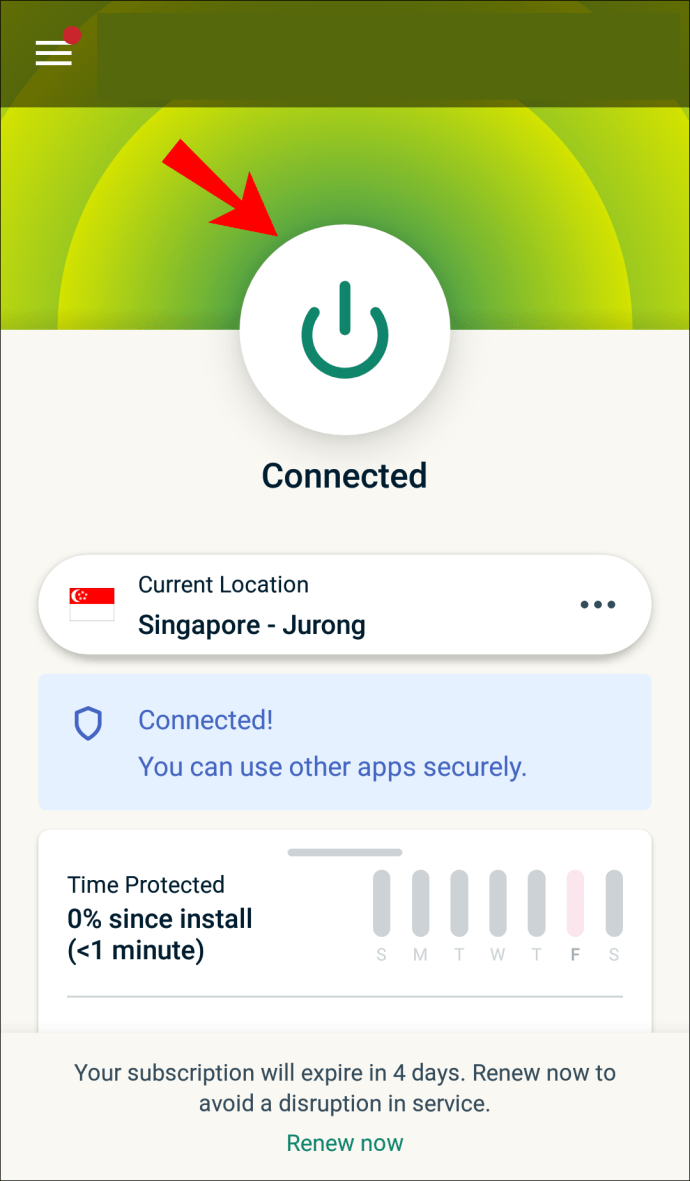
- Pod gumbom lahko izberete določene strežnike in lokacije za povezavo.
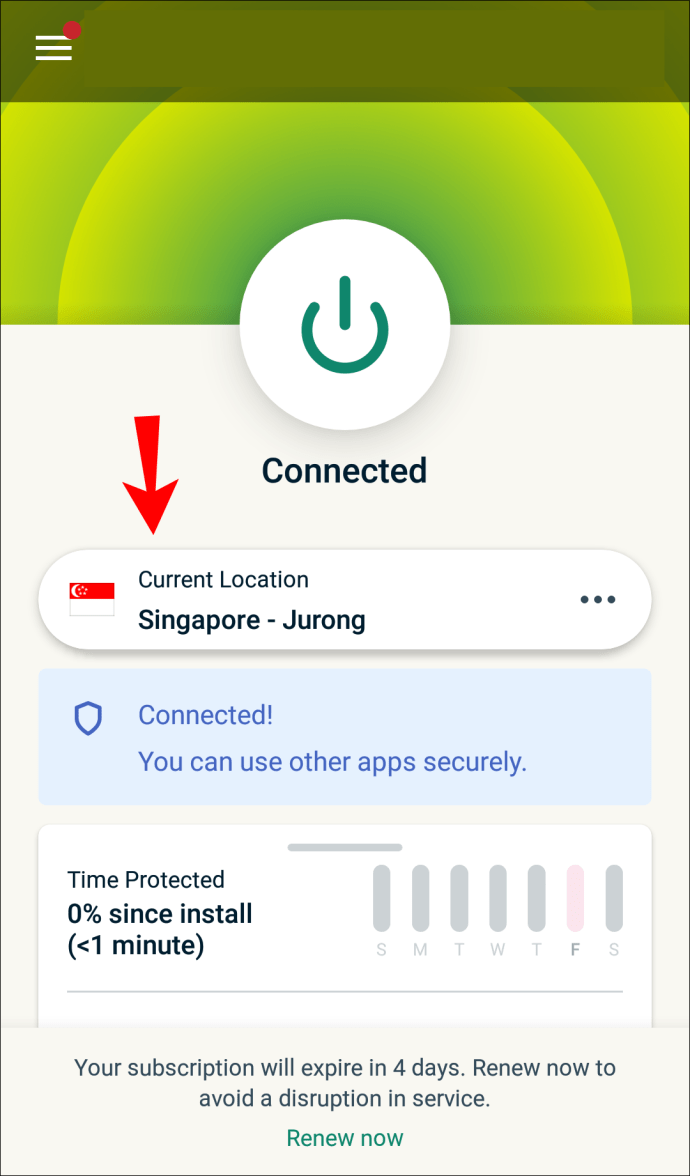
Druga možnost je, da prenesete različico APK-ja tako, da se prijavite na strani za nastavitev. Po vnosu potrditvene kode lahko ročno prenesete aplikacijo in jo namestite. Od tam morajo biti koraki enaki, začenši z zgornjim korakom 3.
Omogočanje namestitve APK-ja
Android 4.1 ali novejši morda ne dovoljuje namestitev APK-jev, zato jih boste morali omogočiti v telefonu.
Na napravah, ki niso Samsung, sledite tem korakom:
- Pojdite na »Nastavitve«.
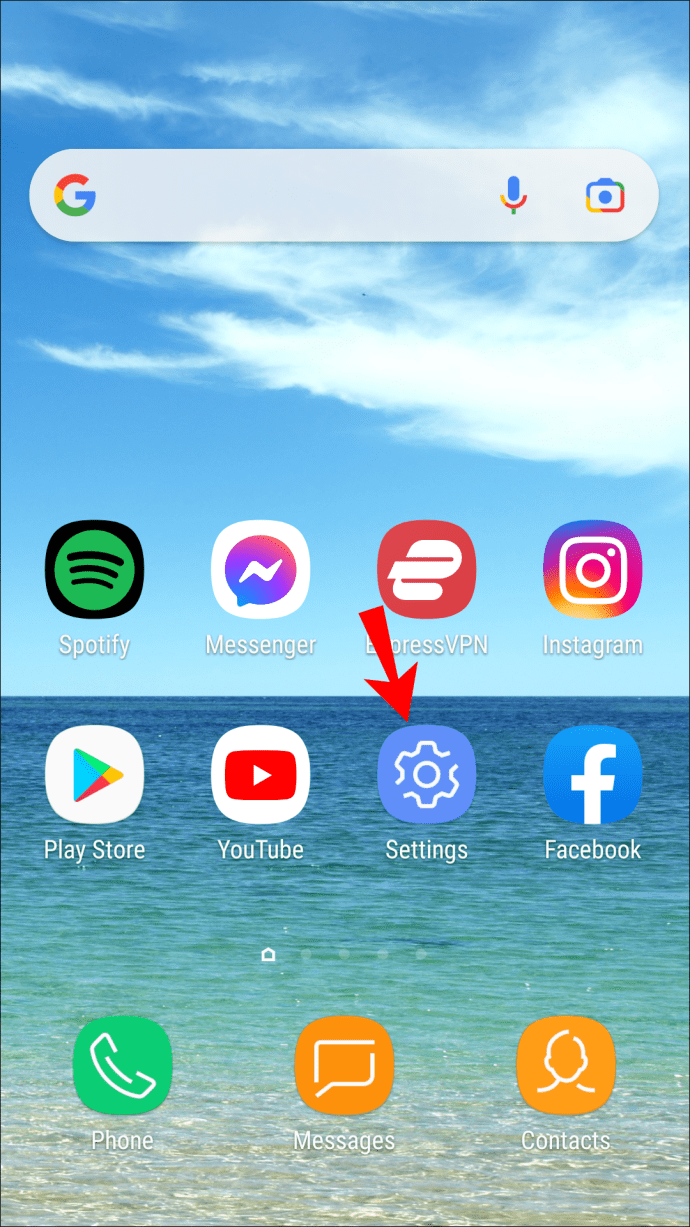
- Izberite »Varnost in zasebnost«.
- Nato pojdite na »Več nastavitev«.
- Na koncu izberite »Namesti aplikacije iz zunanjih virov«.
V napravah Samsung namesto tega uporabite te korake:
- Pojdite na Nastavitve
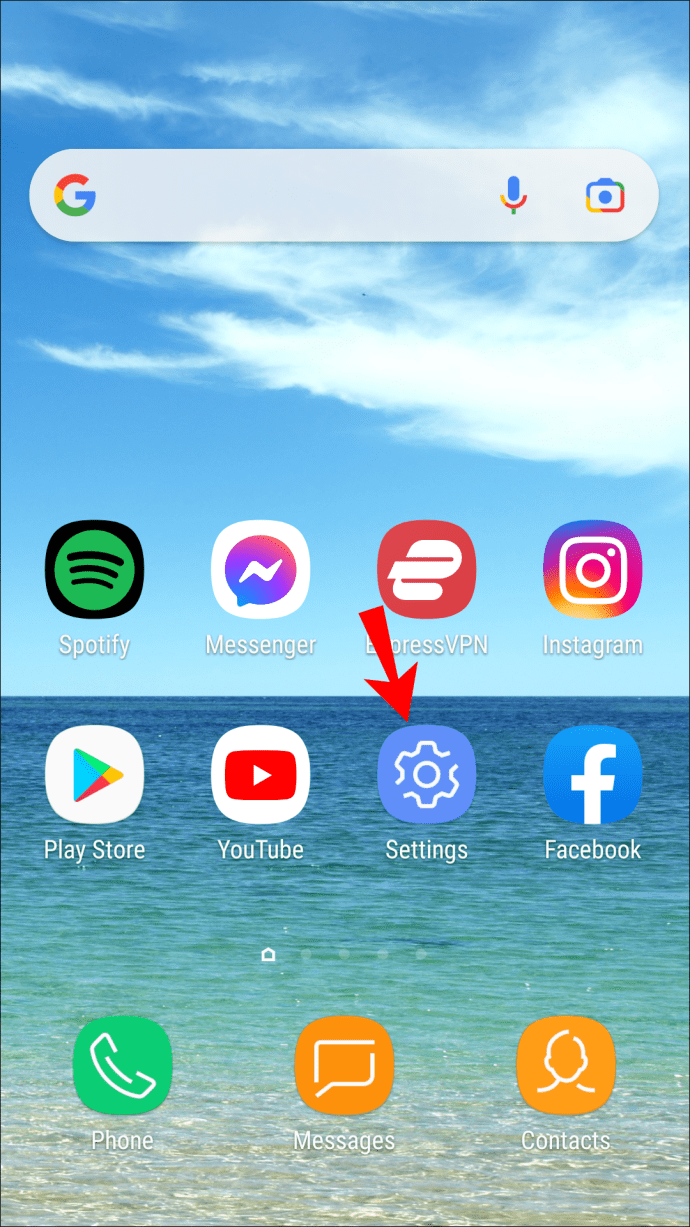
- Biometrija in varnost
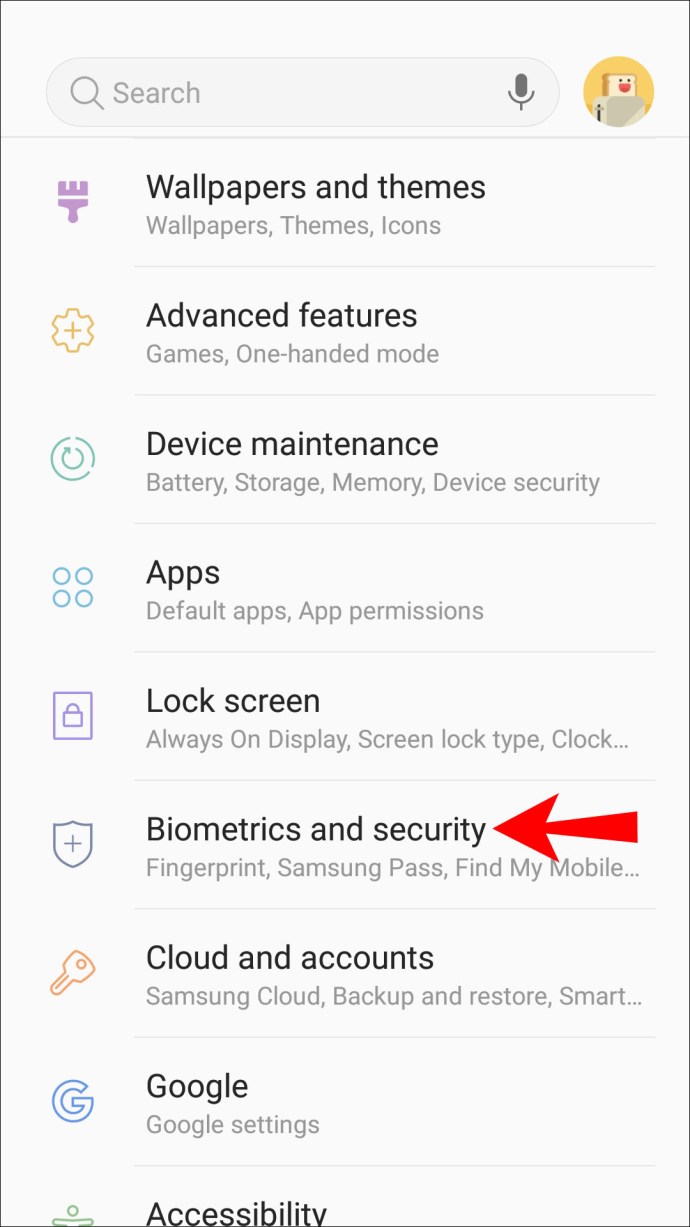
- Namestite neznane aplikacije
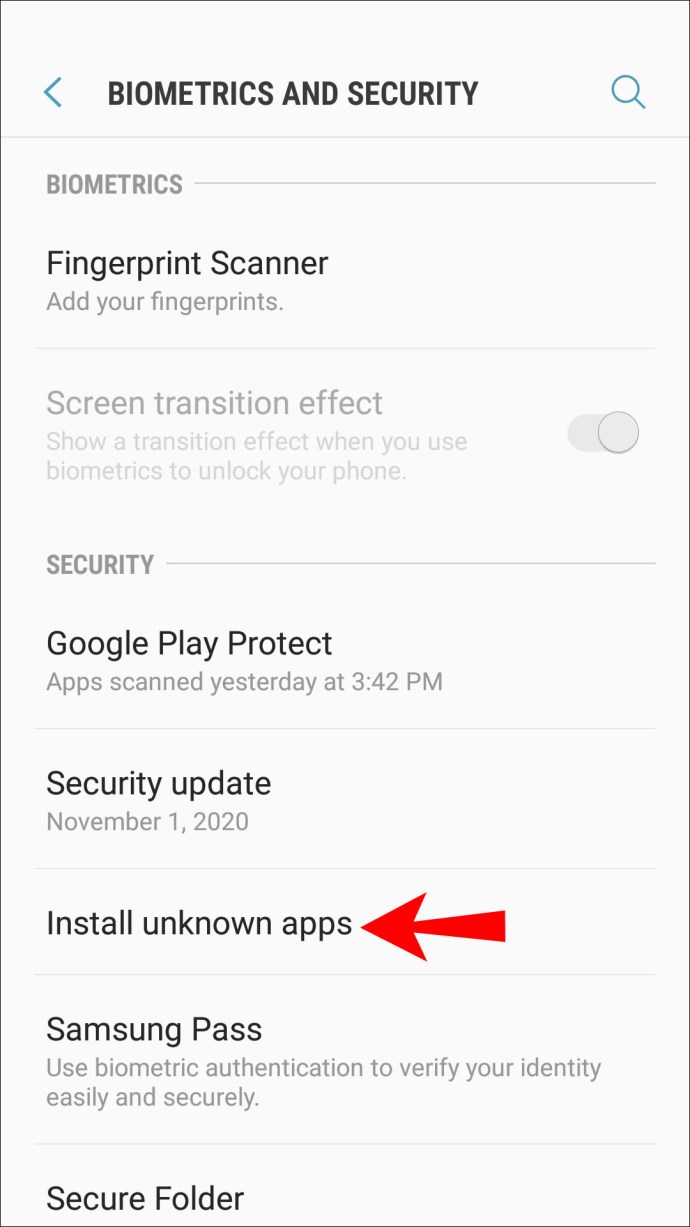
- Izberite Google Chrome ali drug brskalnik
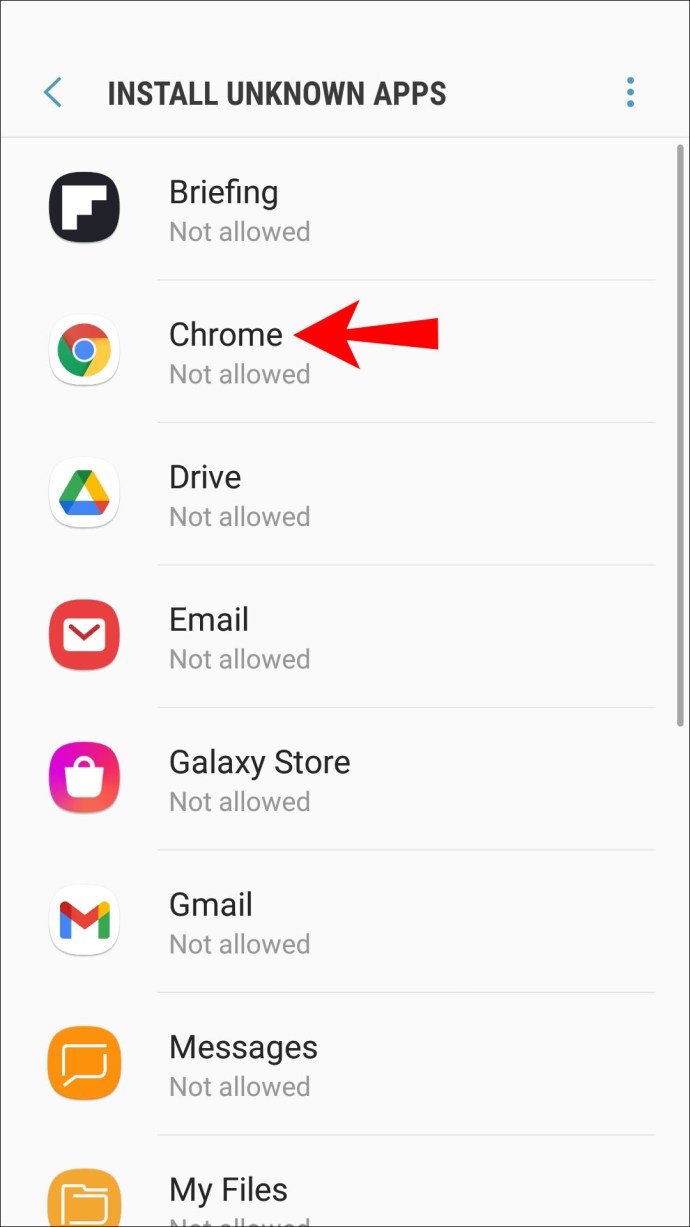
- Vklopite »Dovoli namestitev aplikacij«.
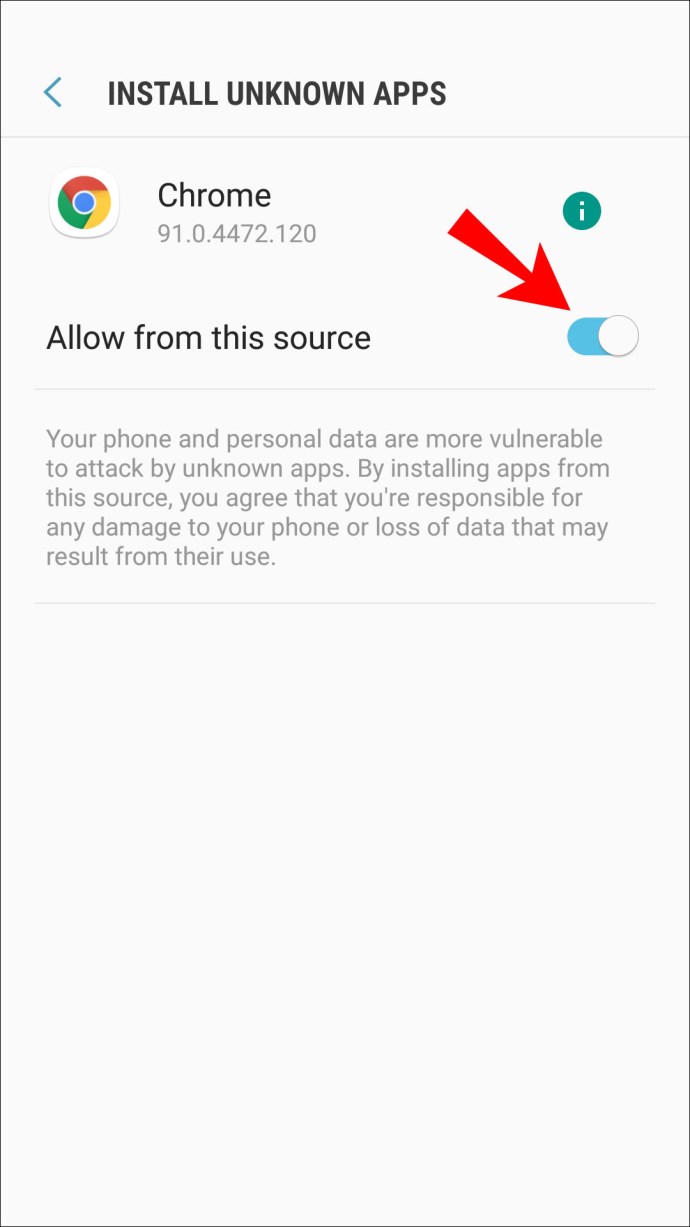
Če je vaša različica Androida pod 8.0, so možnosti označene drugače. Evo, kako bodo videti koraki:
- Pojdite na »Nastavitve«.
- Izberite »Varnost«.
- Poiščite »Skrbništvo naprav«.
- Vklopite »Neznani viri«.
Zdaj bi morali imeti možnost ročno namestiti datoteko ExpressVPN APK. Ti koraki vam bodo omogočili tudi namestitev aplikacij tretjih oseb, ki niso na voljo v Trgovini Google Play. Te aplikacije uporabljajte na lastno odgovornost!
Nekateri uporabniki ne želijo ohraniti nastavitev omogočenih. Če teh nastavitev ne želite pustiti vključenih, se preprosto pomaknite nazaj na iste lokacije in jih onemogočite.
Če želite samo skriti svojo lokacijo iz Chroma
Vsi si ne želijo VPN, zato vam Google Chrome sam omogoča, da skrijete svojo lokacijo pred vsemi spletnimi mesti. Ko omogočite nastavitve, vas bo Chrome vprašal, ali boste spletnim mestom dovolili dostop do vaših lokacijskih podatkov. Vedno lahko kliknete ne.
Takole skrijete svojo lokacijo pred Google Chromom:
- Pojdite na nastavitve Google Chroma.
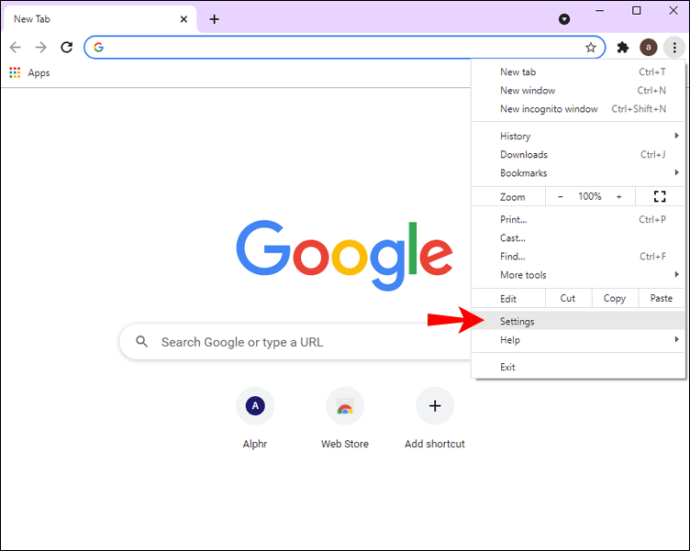
- Poiščite možnost »Zasebnost in varnost« na levi strani.
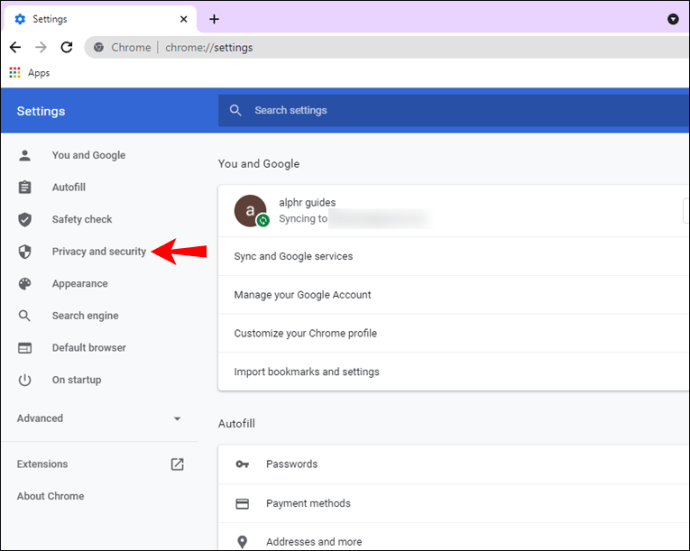
- Izberite »Nastavitve spletnega mesta«.
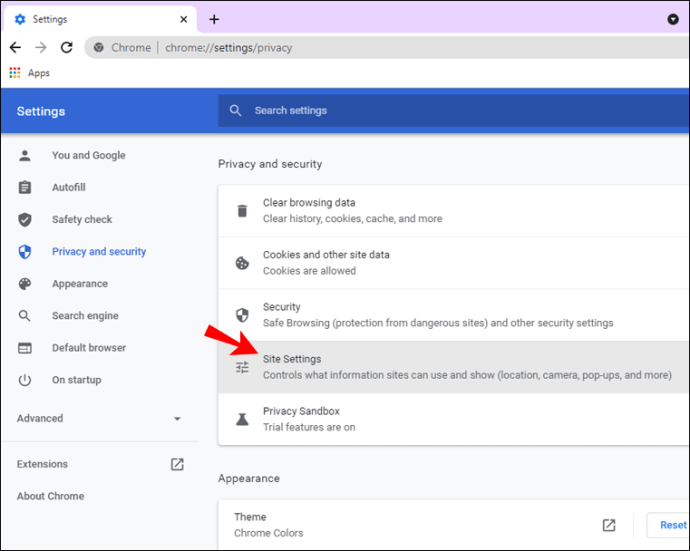
- Vklopite »Vprašaj pred dostopom«.
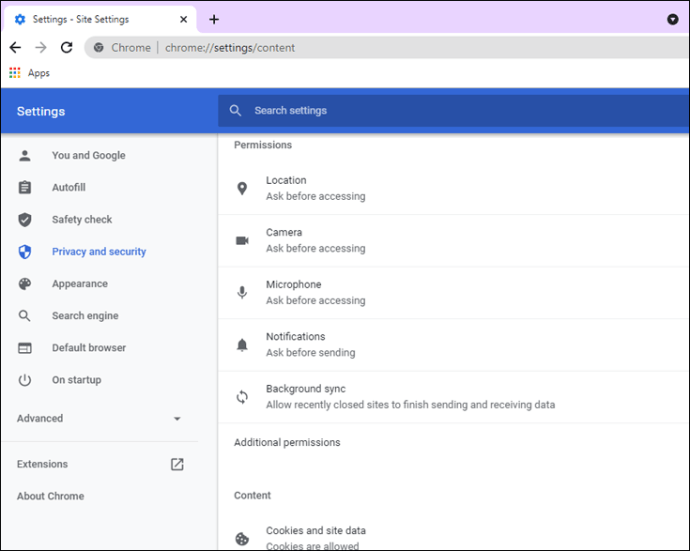
Morda boste še vedno opazili nekaj spletnih mest, ki imajo dovoljen dostop do vaše lokacije. Izberite ikono koša za smeti poleg njih na desni. To bo od takrat naprej zavrnilo dovoljenja spletnemu mestu.
Ko znova obiščete ta spletna mesta, se ponovno prikaže možnost, da jim omogočite dostop. Od takrat naprej boste morali izbrati »ne«.
Dodatna pogosta vprašanja
Ali bo posodobitev moje lokacije spremenila moj naslov IP?
Da, vaš IP naslov bo spremenil, ko boste posodobili svojo lokacijo. Če uporabljate storitev Wi-Fi iz hotela, se bo razlikovala od naslova IP, ki ga vidite doma.
Če ste doma in ne želite, da bi vam kdo sledil, preprosto vklopite VPN. To bo spremenilo tudi vaš IP naslov. Kibernetski kriminalci z VPN ne bodo mogli zlahka najti vaše prave lokacije.
Ali bo posodabljanje moje lokacije posodobilo moje mesto in državo?
Da, bo, dokler imate omogočene lokacijske storitve. Če imate omogočeno VPN, bo Google domneval, da ste na lokaciji, izbrani v vašem VPN. Če iščete »kavarna blizu mene«, bo Google namesto tega prikazal rezultate za to lokacijo.
Kako Google Chrome pozna mojo lokacijo?
Google Chrome običajno sledi vaši lokaciji prek naslovov IP, saj je vedno dostopna. Če uporabljate mobilni telefon, lahko Chrome celo uporablja GPS za sledenje vaši lokaciji, zlasti z Google Zemljevidi. Z drugimi besedami, brez preventivnih ukrepov Google Chrome ve, kje ste.
Kako spremenim lokacijo svojega iskanja v Googlu?
Za ročno spreminjanje lokacije lahko uporabite način za razvijalce. Druga možnost je, da uporaba VPN-ja to stori samodejno. Tukaj je opisano, kako ročno spremenite svojo lokacijo in s tem razširitev lokacije Iskanja Google.
1. Poiščite nekaj koordinat, ki jih želite uporabiti, in jih kopirajte.
2. Zaženite Google Chrome.
3. Vnesite ‘’Ctrl + Shift + I’’ (kot v ledu).
4. Pritisnite ‘’Esc’’ na tipkovnici.
5. Izberite »Senzorji«.
6. Poiščite možnost Geolokacija in izberite »Izberi lokacijo po meri«.
7. Vnesite koordinate, ki ste jih našli prej.
8. Osvežite stran.
Zdaj boste ugotovili, da lahko namesto google.com.tw na primer prikaže google.com.sa. Ročno spreminjanje nastavitev geolokacije vam bo omogočilo ponarejanje vaše lokacije.
Ostanite skriti pred kibernetskimi kriminalci
Zdaj, ko veste, kako spremeniti svojo lokacijo v Google Chromu prek ExpressVPN, lahko varno brskate po internetu. Vsa blokirana vsebina bi morala biti dostopna tudi, če je vaš VPN vklopljen. Druga možnost je, da uporabite način razvijalca, da ga spremenite ročno.
Ali uporabljate VPN doma in v službi? Katera storitev VPN je vaša najljubša? Sporočite nam v spodnjem razdelku za komentarje.